Содержание
Джейлбрейк iOS 7.0.6 с помощью Evasi0n
Вчера Apple выпустила iOS 7.0.6 для iPhone, iPad и iPod touch, в которой исправлена серьезная проблема безопасности.
Если вы обновились до iOS 7.0.6, ознакомьтесь с этим пошаговым руководством, в котором мы покажем вам, как сделать джейлбрейк вашего устройства iOS под управлением iOS 7.0.6 с помощью evasi0n7 1.0.6, которое только что было выпущено evad3rs.
Перед тем, как продолжить, обратите внимание на несколько важных моментов.
- Это руководство предназначено для iPhone, iPad и iPod touch под управлением iOS 7.0.6 (Настройки -> Общие -> О программе — Версия). Если у вас другая версия, посетите эту веб-страницу, где есть ссылка на последние руководства для вашей версии iOS.
- Evasion выполняет отвязанный джейлбрейк
- evasi0n поддерживает следующие устройства:
- iPhone 5s, iPhone 5c, iPhone 5, iPhone 4S и iPhone 4
- iPad 2, iPad 3, iPad 4, iPad Air
- iPad mini, Retina iPad mini
- iPod touch 5G
- Убедитесь, что вы обновили iTunes до последней версии.

- Важный: Пожалуйста, не забудьте сделать резервную копию вашего устройства с помощью iTunes, прежде чем продолжить.
- Если вы зашифруете резервную копию, временно отключите ее, сняв флажок «Зашифровать резервную копию iPhone» в iTunes. Не забудьте включить эту опцию после успешного взлома iPhone.
- Обратите внимание, что взлом вашего устройства iOS может привести к аннулированию гарантии и, следовательно, действовать с осторожностью и на свой страх и риск.
- Пожалуйста, не делайте джейлбрейк своего iPhone, чтобы пиратские приложения из App Store.
- Предупреждение: Мы слышали, что у некоторых пользователей возникли проблемы с использованием джейлбрейка, поэтому вы можете подождать, пока evad3rs выпустит обновление, которое исправляет начальные ошибки.
- Вы также можете использовать это руководство для взлома iPad и iPod touch 5g с помощью evasi0n7.
Шаг 1: Загрузите evasi0n7 1.0.6 для Mac или Windows по этой ссылке и сохраните его в папке с именем «evasi0n» на рабочем столе.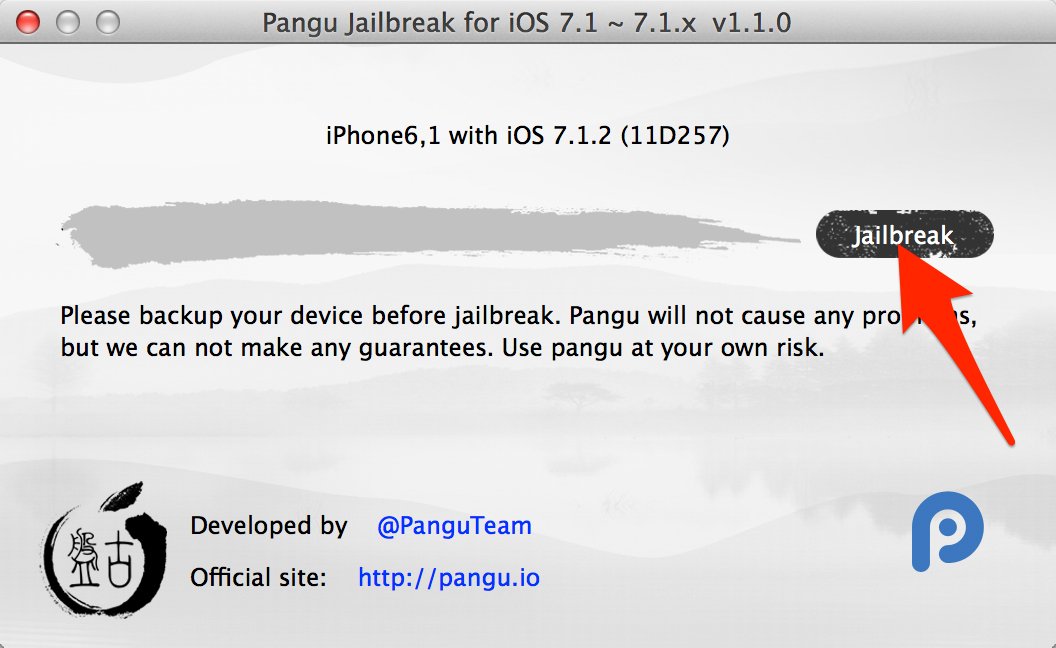 Обратите внимание, что возможность протестировать версию для Mac. поэтому будьте осторожны.
Обратите внимание, что возможность протестировать версию для Mac. поэтому будьте осторожны.
Шаг 2: Дважды щелкните загруженный файл и извлеките приложение в папку evasi0n. Перейдите к приложению уклонения и запустите его.
Пользователи Windows: Запустите приложение от имени администратора. Щелкните правой кнопкой мыши evasion exe и выберите параметр «Запуск от имени администратора».
Шаг 3: После запуска evasi0n вам будет предложено подключить ваше устройство iOS.
Шаг 4: Пожалуйста, отключите код доступа, так как взломать устройство может не удалось, если код доступа включен (Настройки -> Общие -> Блокировка паролем включена -> Отключить пароль).
Шаг 5: После отключения пароля подключите устройство к компьютеру. evasi0n должен его обнаружить, а также указать прошивку iOS, которая на нем запущена. Нажать на Побег из тюрьмы кнопка.
Шаг 6: После нажатия на Побег из тюрьмы Нажмите кнопку, инструмент покажет прогресс на различных этапах процесса взлома, например:
- Получение удаленного пакета
- Загрузка данных о побеге из тюрьмы
- Приложение уклонения от инъекции (1/2)
- Приложение уклонения от инъекции (2/2)
- Настройка системы (1/2)
- Настройка системы (2/2)
- Перезагрузка устройства
Пожалуйста, терпеливо подождите, пока будет запущен процесс взлома, пока не запускайте iTunes или Xcode.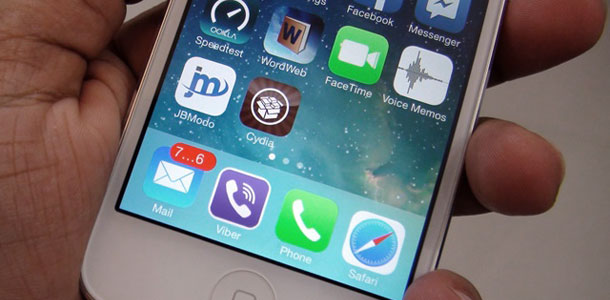
Шаг 7: После перезагрузки устройства iOS вы получите сообщение о необходимости его разблокировки. Не закрывайте приложение evasi0n.
Шаг 9: Когда вы запускаете приложение evasi0n, экран становится белым и снова перезагружается.
Шаг 10: Остальная часть процесса взлома будет происходить на вашем устройстве iOS. После перезагрузки вы увидите большой логотип evasi0n с сообщениями, информирующими вас о состоянии процесса взлома, например:
- Чтение ядра
- Расчет смещений
- Настройка пакетов
- Настройка Cydia
- Продолжая загрузку
Шаг 11: После перезагрузки все готово. Он был успешно взломан, и вы сможете найти значок Cydia на главном экране вашего устройства (он может быть не на первой странице, поэтому найдите его, чтобы найти).
Если у вас возникли проблемы с выполнением приведенных выше инструкций, посмотрите видеоурок ниже:
Пожалуйста, не забудьте подписаться на наш канал на YouTube
Обратите внимание, что если процесс застревает в середине, можно безопасно перезапустить процесс, выполнить аппаратный сброс устройства (при необходимости, удерживая нажатыми кнопки «Удерживать» и «Домой», пока оно не выключится) и повторно запустить процесс.
Примечание: Если вы обновились до iOS 7.0.6 с помощью опции OTA или iTunes и у вас возникли проблемы с взломом устройства iOS с помощью evasi0n, попробуйте выполнить полное восстановление с помощью iTunes, а затем повторите попытку взлома, чтобы проверить, работает ли он.
Надеюсь, это помогло. Пожалуйста, не забудьте сообщить нам, как это происходит, в комментариях и напишите нам, если у вас возникнут какие-либо проблемы.
Как всегда, дайте мне знать в комментариях.
evad3rs выпустили evasi0n7 1.0.6, чтобы добавить поддержку iOS 7.0.6, поэтому эта статья была обновлена соответствующим образом.
—>
Джейлбрейк (Jailbreak) iOS 7.1.1 для iPad, iPhone, iPod Touch — Инструкция
Все для iPad / Джейлбрейк
Джейлбрейк (Jailbreak) iOS 7.1 и iOS 7.1.1 для iPad, iPhone, iPod Touch появился, хоть мы его совсем не ждали. Мы изучили множество информационных поводов по вопросу его выхода еще с момента появления iOS 7.1 и сделали вывод, что его точно никто выпускать не станет. Мы увидели множество фейковых сайтов, предлагающих услуги «выхода из тюрьмы» для iOS устройств и предостерегли Вас, дорогой читатель, об их бесполезности и опасности. Сегодня же с полной уверенностью в достоверности, работоспособности и отсутствии вредоносного в нем кода представляем Вашему вниманию джейлбрейк (jailbreak) iOS 7. 1 и iOS 7.1.1 для iPad, iPhone, iPod Touch с помощью китайской утилиты PanGu, которая используют уязвимости, найденные хакером под ником ion1c.
1 и iOS 7.1.1 для iPad, iPhone, iPod Touch с помощью китайской утилиты PanGu, которая используют уязвимости, найденные хакером под ником ion1c.
Так как же взломать свое устройство на iOS 7.1 или iOS 7.1.1?
Подробная инструкция по джейлбрейку (jailbreak) iOS 7.1 и iOS 7.1.1 для iPad, iPhone, iPod Touch с помощью PanGu:
1. Подключите свой iPad, iPhone, iPod Touch к настольному компьютеру с помощью кабеля USB.
2. Создайте резервную копию своего устройства на настольном компьютере или в облачной сервисе iCloud, дабы в случае экстренной ситуации не потерять свои данные.
(Саздание резервной копии устройства через iTunes)
3. Обновите свой iPad, iPhone, iPod Touch до iOS 7.1.1. Если у Вас установлена iOS 7.1, то это, в принципе, можно не делать. В нашем случае пришлось обновляться с iOS 7.0.4.
(Обновление операционной системы устройства с помощью iTunes)
4. Скачайте утилиту PanGu для Windows или OS X на официальном сайте разработчика или, если Вы не можете на него попасть, по нашей ссылочке на файловый обменник.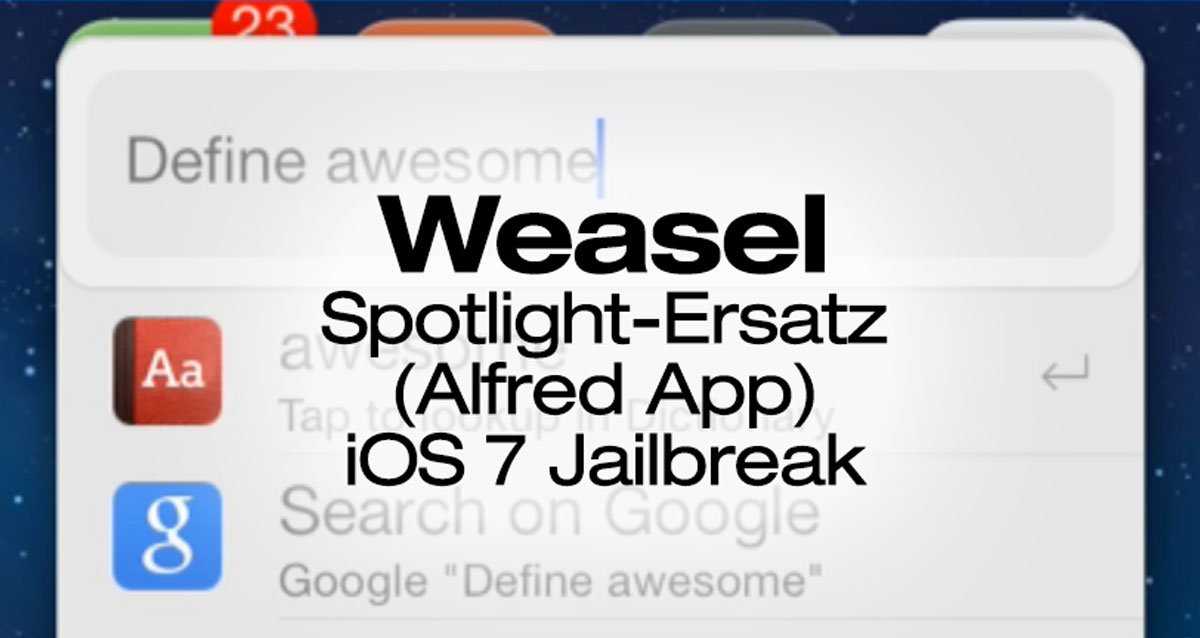
(Официальный сайт PanGu)
5. Запустите утилиту PanGu и нажмите единственную черную кнопку в окне приложения. Не пугайтесь, что все надписи в программе могут отображаться вопросительными знаками — это лишь свидетельствует о том, что Ваша система не поддерживает китайскую локализацию. В окне приложения в чекбоксе стоит галочка — она дает возможность устанавливать или не устанавливать магазин приложений pp25 вместе с джейлбрейком.
(Утилита PanGu)
6. Перейдите в настройки операционной системы iOS на Вашем iPad, iPhone или iPod Touch, выберите раздел «Основные», меню «Дата и время». Отключите автоматическое определение времени и переведите дату на 2 июня 2014 года.
(Настройки iOS)
7. Дождитесь появление на рабочем столе iOS на iPad, iPhone, iPod Touch иконки приложения PanGu и запустите его.
(Иконка PanGu на рабочем столе iOS)
8. Не отключайте устройство от настольного компьютера и дождитесь завершения процедуры джейлбрейка Вашей iOS 7. 1 или iOS 7.1.1 на iPad, iPhone, iPod Touch.
1 или iOS 7.1.1 на iPad, iPhone, iPod Touch.
(Предостережение о необходимости не отключать устройство от настольного компьютера)
Поздравляем! Вы успешно произвели процедуру «выхода» из тюрьмы своего устройства!
Остается добавить, что все вышеописанные действия со своими iPad, iPhone или iPod Touch Вы производите только на свой страх и риск. Администрация нашего ресурса не несет никакой ответственности за выход из строя Вашего оборудования.
Подробная видео-инструкция, как сделать джейлбрейк прошивки iOS 7.1 или iOS 7.1.1 на iPad, iPhone, iPod Touch
Вам также могут понравиться:
|
| Джейлбрейк iOS 8 и iOS 8.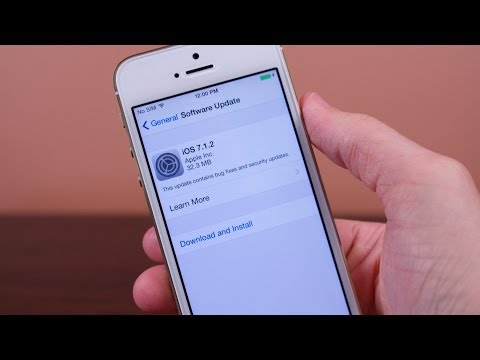 1 для iPad, iPhone, iPod Touch 1 для iPad, iPhone, iPod TouchДжейлбрейк (Jailbreak) iOS 8 и iOS 8.1 для iPad, iPhone, iPod Touch вышел! Удивительный факт, но у нас для Вас уже готова подробная инструкция по его проведению! Впервые средства для взлома операционной системы iOS появляются лишь спустя пару дней (обычно срок ожидания растягивается на долгие месяцы… |
|
| Джейлбрейк iOS 9, 9.0.1 и 9.0.2 для iPad, iPhone, iPod Touch — инструкция Здравствуйте, друзья. Приятная новость для всех (или почти всех) тех, кто уже успел обновить свой iPad, iPhone или iPod Touch на свеженькую финальную прошивку от Apple. Сегодня вышел непривязанный джейлбрейк для iOS 9.0, 9.0.1 и 9.0.2. На этот раз «отличилась» группа китайских разработчиков Pangu и … |
|
| Джейлбрейк Pangu получил обновление v.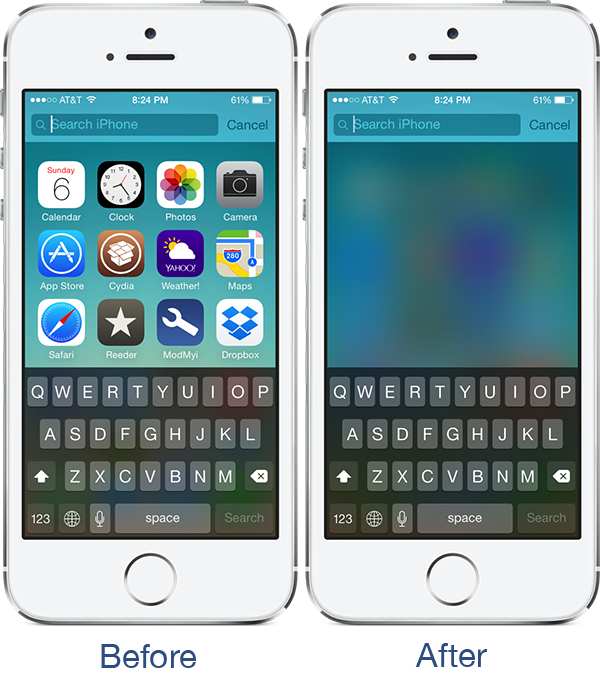 1.0.1 с исправлением ошибок 1.0.1 с исправлением ошибокКитайская группа хакеров Pangu, спустя всего день после выхода непривязанного джейлбрейка для iOS 9, обновила свой эксплоит до версии 1.0.1. Это первое обновление утилиты для взлома мобильных Apple-устройств, которое получило определенные исправления, призванные исправить некоторые ошибки. А ошибки … |
|
| Джейлбрейк (Jailbreak) iOS 6.1.3+ для iPad, iPhone и iPod Touch — Рецепт Мир новых технологий радует своей непредсказуемостью с каждым мгновением все больше и больше. Представить себе пару десятков лет назад, что устройством, объединившим в себе функции фотоаппарата, музыкального плеера и компьютера, станет телефон, было бы довольно глупо и нелепо, но не более, чем в сов… |
|
| Вышла iOS 7. 1.2 для iPad, iPhone и iPod Touch 1.2 для iPad, iPhone и iPod TouchApple не только вовсю работает над новой операционной системой iOS 8 (свет увидели уже iOS 8 Beta 1 и iOS 8 Beta 2 для iPad, iPhone и iPod Touch), которая была представлена в рамках презентации, проводимой на WWDC 2014, 02 июня 2014 года, но и дорабатывает актуальную сейчас iOS 7. Считанные часы наз… |
24-06-2014, 11:06 Посмотрели: 27810 Написал: nickgric
Комментарии: 64
Выход и Jailbreak iOS 7
Как уже заведено, компания Apple не перестает нас удивлять своими новыми разработками или доработками — это уже кому как нравиться. Вот и в этот раз самым ожидаемым продуктом стала операционная система 7 поколения. Даже не смотря на то, что никто точно не знает ни конкретной даты выхода, ни всех новшеств в этой системе, интернет как всегда переполнен всевозможными версиями на этот счет. Поэтому мы также решились пролить свет на эту тематику, только в более ненавязчивом стиле и вместе с собственными соображениями.
Общие начала
Как всегда начнем с того, что представляет собой продукт в общем. iOS — это мобильная операционная система, где интерфейс пользователя основан на технологи мультитач. Благодаря которой сенсорный экран одновременно отслеживает несколько зон прикосновения (увеличение- уменьшение размеров изображения). Элементы управления, это кнопки, переключатели и непосредственно – ползунки. И если кого-то из вас заинтересует история возникновения и характеристики первых версий даннойсистемы, вы можете пройти по ссылке которая чуть выше и ознакомится с этой информацией на нашем сайте
Зарождение идеи
Если же говорить о седьмой версии системы, то есть размышления, что ее разработка началась еще при жизни самого Стива Джобса, а выход ожидался к лету 2013 года. В ожиданиях или лучше сказать предположениях изменений, стоит многозадачность iOS 7, то есть использование привью для запущенных приложений в фоне. Как результат прогнорзируется облегчение жизни пользователя.
Как результат прогнорзируется облегчение жизни пользователя.
Естественно рождается вопрос, кто сможет пользоваться этой операционкой, ответ таков: все те, кто станет обладателем iPhone 5S. А для этого надо будет еще немного подождать, поскольку новая модель iPhone выйдет не раньше осени. И хотя многие пользователи сетуют на большие перерывы между выходами новых моделей, но как говорится: «Кто поспешит — тот людей насмешит». Ведь мы все хотим получать качественный продукт, отдавая за него деньги.
Новые веяния моды
И на этой ноте, мы вернемся к перевоплощениям iOS. А ведь по прогнозам пользователи iOS системы, пойдут в ногу со временем. Что это значит спросите вы? Из системы уберут элементы сквеморфизма. Этот стиль предполагает использование изображения реальных элементов, таких как дерево, кожа, металл, то к чему приятно прикасаться. Итого, к примеру, заходя в киоск iBooks, вы больше не увидите деревянных полочек.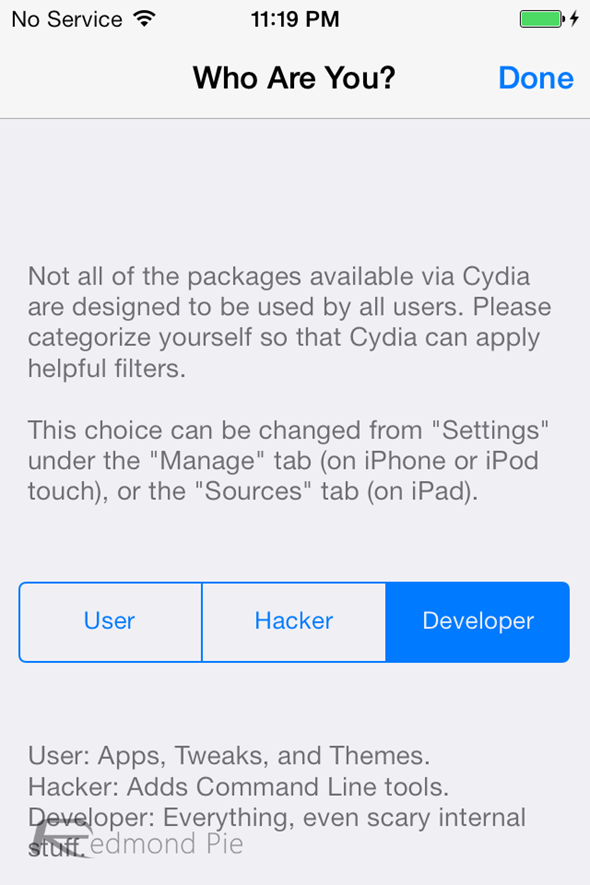
И вот присутствие этих элементов можно было легко объяснить, так как бывший главный дизайнер Форстолл обожал этот стиль и его в этом поддерживал сам праотец Apple –Джобс. Но ничего не остается прежним и со всеми переменами в компании: смерть Стива, увольнение Форстолла, многое стало меняться. К примеру, Джонатан Айв, который занял пост главного дизайнера, выступает против объектов имитирующих реальность. И в своих задумках видит дизайн системы более упрощенным и плоским. Он поддерживает многих других дизайнеров, которые считают неправильным привнесение реальных вещей в мир цифровых технологий, так как это может сбить с толку пользователей и привести к несоответствию и непониманию.
Но плюсом к этому всему будет то, что Айв намерен изменить вид Mail, Календаря и других приложений. Может быть поэтому, выход системы может задержаться, поскольку для воплощения всех грандиозных переворотов, как вы и сами знаете — нужно время. Но есть и такие предположения, что система не потерпит всех изменений сразу, а будет обновляться с каждой новой прошивкой, тем самым не шокирует своим видом и самих пользователей.
«Выход на пьедестал»
И вот упомянули все возможные аспекты, но дата выхода так и остается «за кадром». Но как говорят сами специалисты, обновленная iOS 7 покажет себя во время Всемирной конференции девелоперов WWDC 2013. И хотя опять же таки дата остается неизвестной, но предположительно это мероприятие произойдет в июне, так как и обязывает его традиция.
Джейлбрейк iOS 7 — его суть и важность
И уже по традиции, не успел продукт выйти на рынок, как на него уже готовы набросится пользователи, за ними критики, да и хакеры ждут не дождутся своего часа, чтобы вонзиться своими «зубами» в систему и сделать джейлбрейк.
Jailbreak –сама по себе операция по модификации и записи файлов в системе iPhone, благодаря которой пользователь может загружать сторонние приложения, игры, программы, прошивки, установка которых через AppStore и iTunes официально невозможна. То есть в результате этой операции вы получаете доступ к файловой системе iPhone. После этого вы можете установить на телефон бесплатный софт — просто скачав его из интернета.Например вы получаете возможность:
То есть в результате этой операции вы получаете доступ к файловой системе iPhone. После этого вы можете установить на телефон бесплатный софт — просто скачав его из интернета.Например вы получаете возможность:
- Закачивать и читать книжки в iPhone
- Установить рингтон и мелодию на звонок
- Карты и GPS программы, с возможностью их установления на телефон и многое другое.
Кого-то, правда, очень интересует вопрос гарантии и работоспособности телефона после использования джейлбрейк, а также много других вопросов.
На самом деле: « не так страшен черт как, его рисуют». Ведь хотя после джейлбрейка iPhone и теряет гарантию, но он восстанавливается в исходное состояние благодаря функции (restore iTunes) + восстановление из резервной копии и гарантия снова будет работать.
Также вы сможете установить программы Cydia и Installous на свой iPhone.
Для тех, кто не в курсе, то Cydia — это магазин приложений для iPhone, где находится вся информация о серверах, где есть программы для вашего телефона с возможностью их загрузки. При чем почти все приложения, которые там есть — бесплатные. Installous— позволяет вам без компьютера или iTunes, загружать и устанавливать взломанные приложения из AppStore. Но напоминаем еще раз, что эти программы доступны только тем, чьи устройства прошли процедуру джейлбрейк.
При чем почти все приложения, которые там есть — бесплатные. Installous— позволяет вам без компьютера или iTunes, загружать и устанавливать взломанные приложения из AppStore. Но напоминаем еще раз, что эти программы доступны только тем, чьи устройства прошли процедуру джейлбрейк.
Но теперь стоить посмотреть на это процесс с другой стороны: с каждой новой прошивкой Apple постоянно совершенствует свои промахи так сказать и латает дыры, через которые раньше хакерам удавалось пролизнуть. Но как выразился хакер planetbeing с весьма солидным списком своих достижений, который также принимал участие в программе evasion, сказал что дальше будет только хуже, ведь эпловцы тоже не дремлют. И что говорить, когда полноценный взлом iOS 6 пришлось ждать пол года, итого взлом седьмой системы будет тяжелой как никогда.
Именно поэтому поступают заочные предложения Apple делать их систему более открытой, что позволит запускать всевозможные приложения без цифровой подписи.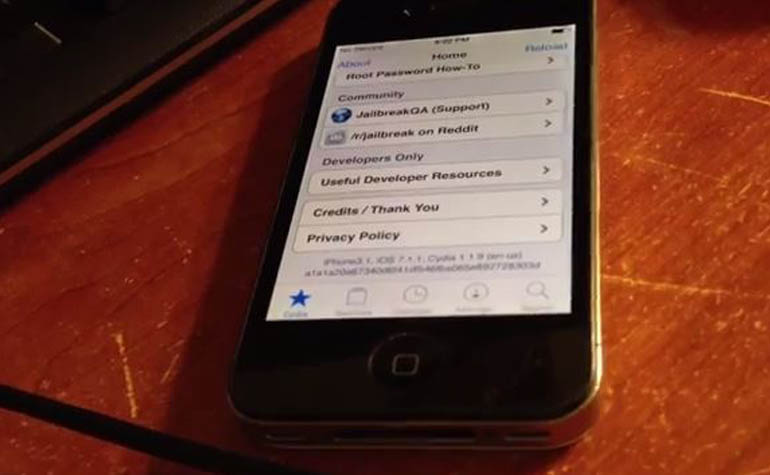 Но последнее слово остается за яблочными техно умами, ведь это их продукт и никто не вправе диктовать им свои условия. Ведь так или иначе, а иногда пользователи негодуют на то, что их аппараты выходят из строя после процедуры джейлбрейк.
Но последнее слово остается за яблочными техно умами, ведь это их продукт и никто не вправе диктовать им свои условия. Ведь так или иначе, а иногда пользователи негодуют на то, что их аппараты выходят из строя после процедуры джейлбрейк.
Да и любой злоумышленник сможет воспользоваться открытостью файловой системы вашего девайса. И хотя вирусов для iOS после джейлбрейк фактически нет, но если вы кому –то перешли дорогу, то хороший хакер сможет вам напакостить, если ваш девайс джейлбрейкнутый. Но как бы там ни было, джейлбрейк не считается пиратством, это так называемая модификация ПО под пожелания потребителя. При чем этот факт зафиксирован как в Америке, так и в России. Но в любом случае тема как всегда популярна, как и продукция самой компании. И лишь вам решать стоит ли пользоваться джейлбрейк или нет.
Evasi0n7 – Непривязанный джейлбрейк iOS 7.0-7.0.4 (Jailbreak) версии 1.0.4 /ОБНОВЛЕНО 16.01/
В этой статье мы расскажем как сделать непривязанный джейлбрейк для iOS 7 на гаджетах при помощи компьютера с ОС Windows или Mac OS и новой утилиты Evasi0n 7, которую можно скачать здесь же.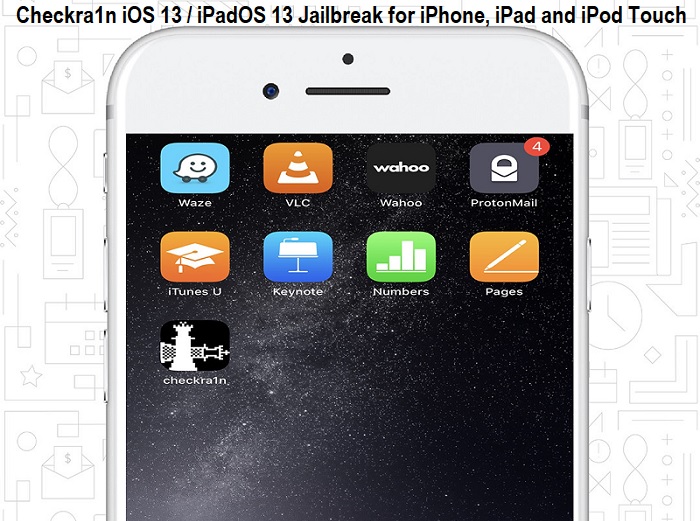
Утилита для совершения джейла совместима со всеми моделями iPhone, Pod Touch, iPad и Pad mini, которые поддерживают iOS версий 7.0-7.0.4, а также iOS 7.1 beta 1-3., а конкретнее говоря, это следующие аппараты: iPhone 4/4S/5s/5C, iPod touch 5G и iPad 2/3/4/Air/mini/mini Retina.
Однако настоятельно не рекомендуется устанавливать джейлбрейк на бета-версию iOS 7, так как уже были замечены нестабильности в работе. Установку рекомендуется производить на чистую систему (которая не была установлена через функцию Обновления ПО).
Требования:
— 5 минут вашего времени!
— Компьютер , работающий под управлением Windows (XP минимум) или Mac OS X (10.6 минимум) — Установленный iTunes, если вы работаете на Windows
— iPhone , iPad или iPod с работающей iOS 7.0-7.0.4 (версию Вы можете проверить в: Настройки -> Общие -> Версия iOS)
— Кабель USB для подключения устройства к компьютеру.
Важно! Обязательно к ознакомлению!
1. Перед использованием утилиты ОБЯЗАТЕЛЬНО произведите резервное копирование данных, чтобы иметь возможность восстановить их в случае каких-либо ошибочных действий!
2. Пожалуйста, отключите блокировку вашего устройства по паролю (iOS и Touch ID), прежде чем использовать evasi0n, так как это может вызвать проблемы. Тажке избегайте запуска каких-либо задач в iTunes или на самом устройстве до тех пор, пока не evasi0n не завершит все процедуры. Это может иметь неутешительные последствия!
Пожалуйста, отключите блокировку вашего устройства по паролю (iOS и Touch ID), прежде чем использовать evasi0n, так как это может вызвать проблемы. Тажке избегайте запуска каких-либо задач в iTunes или на самом устройстве до тех пор, пока не evasi0n не завершит все процедуры. Это может иметь неутешительные последствия!
3. Если процесс джейлбрейка застревает на каком-либо этапе, то можно вполне безопасно перезапустить программу, перезагрузить устройство (при необходимости удерживая кнопки «Power» и «Home», если оно не выключается), и повторить процесс.
4. Предупреждение! В настоящее время есть проблема с джейлбрейком на некоторых устройствах которые обновлялись по воздуху, поэтому вы действуете на свой страх и риск. Есть вероятность того что вы получите на выходе горящий лого на экране(ака кирпич). Решение этой проблемы уже ищется! Если всёже вы получили кирпич – восстанавливайтесь через DFU режим на версию iOS 7.0.4 и проделайте процесс джейлбрейка заново.
5. Предупреждение! Многие твики Cydia еще не совместимы с прошивкой iOS 7. Пожалуйста, всегда делайте резервное копирование данных перед установкой новых настроек из Cydia, на случай ели Ваш гаджет застрянет на стадии загрузки. В ближайшее время это будет исправлено, когда разработчики Cydia обновят своё ПО.
Цитата: Скачать утилиту «Evasi0n7 – Непривязанный джейлбрейк iOS 7.x (Jailbreak)» версии 1.0.4:
— Windows: скачать | 15.85 Mb
— Mac OS: скачать | 15.47 Mb
Список изменений в версиях:
Что нового в Evasi0n7 версии 1.0.4:
Что нового в Evasi0n7 версии 1.0.3:
Что нового в Evasi0n7 версии 1.0.2:
Что нового в Evasi0n7 версии 1.0.1:
Дальше следуем нижеприведённым инструкциям в зависимости от того под управлением какой ОС работает Ваш компьютер.
«Как сделать непривязанный джейлбрейк iOS 7-7.0.4 для iPhone, iPod touch и iPad на PC»
В этой части статьи рассмотрим пошагово, как при помощи утилиты Evasi0n 7 на Windows сделать непривязанный джейлбрейк для iPhone, iPod touch и iPad с предустановленной iOS 7-7.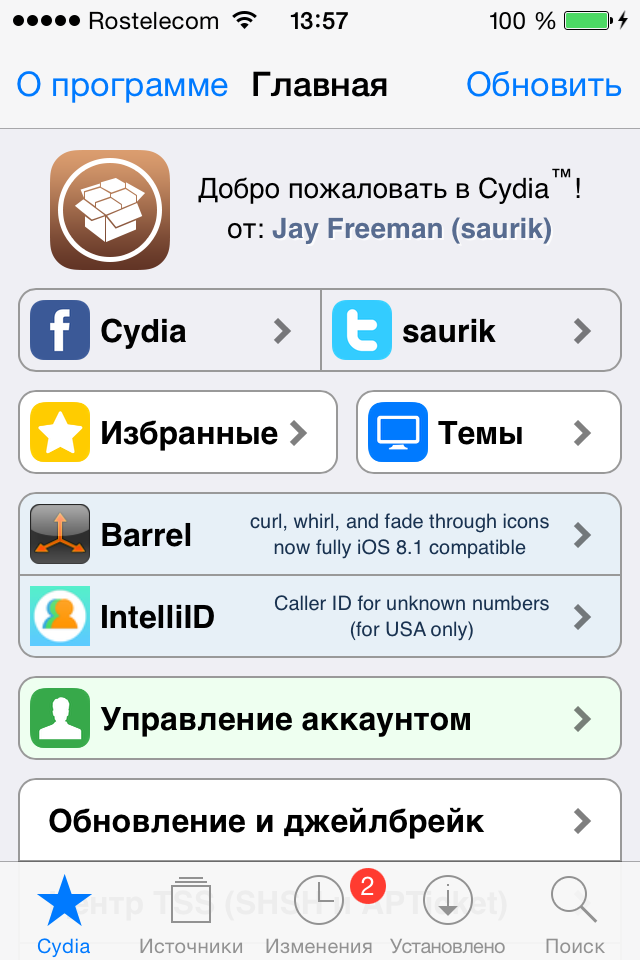 0.4.
0.4.
1) Запускаем iTunes от имени администратора и сворачиваем его.
2) Подключаем iPhone, iPod touch и iPad к PC.
3) Запускаем скачанную утилиту Evasi0n 7 от имени администратора.
4) Жмем кнопку Jailbreak
5) Ждем пока произойдет взлом iOS 7, перезагрузится устройство и загрузятся установочные пакеты. Не предпринимать никаких действий до окончания процесса! Последствия будут плачевными!
6) После появления сообщения To continue, please unlock your device and tap the new ‘Jailbreak’ icon разблокируем устройство и нажимаем на новую иконку на рабочем столе — Jailbreak.
7) Через несколько секунд экран побелеет и появится спрингборд.
8) Evasi0n продолжит jailbreak iOS 7-7.0.4: на экране появится служебная информация о процессе джейлбрейка.
9) После того, как в программе появится сообщение Done жмем кнопку Exit и выходим из программы.
10) Далее произойдет перезагрузка устройства, которая может продлится довольно длительное время.
11) После появления на белом экране логотипа Evasi0n последует еще одна перезагрузка устройства.
12) Готово!
Значок Cydia будет красоваться на вашем спрингборде.
Помните! Все действия вы делаете на свой страх и риск!
«Как сделать непривязанный джейлбрейк iOS 7-7.0.4 для iPhone, iPod touch и iPad на Mac»
В этой части статьи рассмотрим пошагово, как при помощи утилиты Evasi0n 7 на OS X сделать непривязанный джейлбрейк для iPhone, iPod touch и iPad с предустановленной iOS 7-7.0.4.
1) Подключаем iPhone, iPod touch и iPad к Mac.
2) Запускаем скачанную утилиту Evasi0n 7.
3) Жмем кнопку Jailbreak
4) Ждем пока произойдет взлом iOS 7, перезагрузится устройство и загрузятся установочные пакеты. Не предпринимать никаких действий до окончания процесса! Последствия будут плачевными!
5) После появления сообщения To continue, please unlock your device and tap the new ‘Jailbreak’ icon разблокируем устройство и нажимаем на новую иконку на рабочем столе — Jailbreak.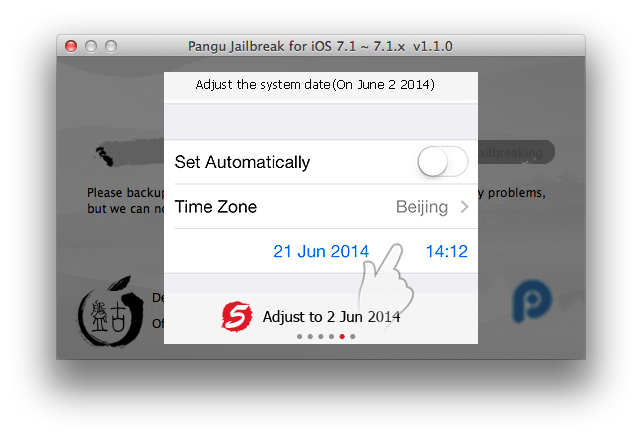
6) Через несколько секунд экран побелеет и появится спрингборд.
7) Evasi0n продолжит jailbreak iOS 7-7.0.4: на экране появится служебная информация о процессе джейлбрейка.
8) После того, как в программе появится сообщение Done жмем кнопку Exit и выходим из программы.
9) Далее произойдет перезагрузка устройства, которая может продлится довольно длительное время.
10) После появления на белом экране логотипа Evasi0n последует еще одна перезагрузка устройства.
11) Готово!
Значок Cydia будет красоваться на вашем спрингборде.
Помните! Все действия вы делаете на свой страх и риск!
Скриншоты работы утилиты Evasion7 и процедуры джейлбрейка iOS 7.X:
Что необходимо для запуска взломанных
приложений и твиков на iOS 7?
После джейлбрейка iOS 7 многие пользовались столкнулись со знакомой проблемой — взломанные игры попросту не устанавливались, либо устанавливались и не запускались. Многие твики также работали некорректно. Все дело в том, что сначала необходимо скачать и установить несколько утилит из Cydia, позволяющих решить обе возникшие проблемы.
Многие твики также работали некорректно. Все дело в том, что сначала необходимо скачать и установить несколько утилит из Cydia, позволяющих решить обе возникшие проблемы.
AppSync для iOS 7
Именно эта утилита отвечает за корректную установку и работу взломанных приложений и с нашего сайта в том числе. Хоть сами разработчики давно забросили этот очень важный твик, но народные умельцы смогли его удачно оптимизировать под все реалии iOS 7. Так что устанавливаем и наслаждаемся.
Установка:
1) Открываем Cydia и идем на вкладку «Sources».
2) Жмем Edit -> Add
3) В появившемся окошке пишем https://smolk.myrepospace.com
4) либо через поиск, либо через добавленный репризиторий устанавливаем твик AppSync for iOS 7.x
Mobile Substrate fix для iOS 7
После установки джейлбрейка iOS 7 вы наверное уже заметили некорректную работу некоторых твиков и даже самого устройства. Проблему решает пакет исправлений Mobile Substrate fix
Установка:
(ВНИМАНИЕ! Данный твик не работает с устройствами с процессором Apple A7, то есть iPhone 5s, iPad Air и iPad mini with retina display)
1) Открываем Cydia и идем на вкладку «Sources».
2) Жмем Edit -> Add
3) В появившемся окошке пишем https://parrotgeek.net/repo
4) либо через поиск, либо через добавленный репризиторий устанавливаем твик Mobile Substrate fix
Не забудьте поделиться ссылкой! Не ленитесь 🙂
Опубликовано/Обновлено: 16-01-2014, 04:07 | Прочитано: 13142 раз(а)
Как сделать джейлбрейк iPhone 4, 4s, 5, 5c, 5s на iOS 7 с помощью Evasi0n (метод Windows) —
Содержание
- 1 Прежде чем ты начнешь
- 2 Джейлбрейк iOS 7 с использованием Evasi0n
В этом руководстве приведены инструкции по джейлбрейку iPhone 4, iPhone 4s, iPhone 5, iPhone 5c и iPhone 5s на iOS 7 с iOS 7.0.6 (также работает на iOS 7.1 beta 1 и beta 2) с использованием Evasi0n для Windows.
Прежде чем ты начнешь
Пожалуйста, убедитесь, что у вас есть резервная копия данных вашего iPhone на случай, если что-то пошло не так. Apple позволяет вам делать это даже без использования компьютера. Если вы еще этого не сделали, вы можете проверить следующую ссылку Как сделать резервную копию iPhone без Wi-Fi или компьютера. Кроме того, отключите блокировку паролем на вашем iPhone (вы можете включить его после процедуры джейлбрейка). И, если вы ранее обновили свое устройство OTA (Over The Air), вам нужно будет сделать полную резервную копию, а затем восстановить. Теперь давайте начнем с джейлбрейка.
Если вы еще этого не сделали, вы можете проверить следующую ссылку Как сделать резервную копию iPhone без Wi-Fi или компьютера. Кроме того, отключите блокировку паролем на вашем iPhone (вы можете включить его после процедуры джейлбрейка). И, если вы ранее обновили свое устройство OTA (Over The Air), вам нужно будет сделать полную резервную копию, а затем восстановить. Теперь давайте начнем с джейлбрейка.
Джейлбрейк iOS 7 с использованием Evasi0n
- соединять ваш iPhone на ваш Windows ПК а также выполнять руководство резервное копирование данных вашего устройства.
- Делать новый папка на ваше рабочий стол а также название Это «Pwnage.» Сейчас, скачать последняя версия Evasi0n. Вы можете найти его по следующей ссылке.

Мы рекомендуем загрузить прошивку iOS 7.0.6 для вашего iPhone в только что созданную папку Pwnage. Evad3rs предлагает полное восстановление перед выполнением джейлбрейка. Здесь вы можете найти прошивку для вашего устройства.
- Сейчас, экстракт Evasi0n застежка-молния файл к тому же Pwnage папка на вашем рабочем столе.
- запуск Itunes на ваше Windows ПК.
- Удостовериться ваш iPhone является связано к ПК с помощью USB. Затем, Выбрать Это от оставил боковая панель или в верхнем правом углу iTunes.
- Нажмите сдвиг кнопка на клавиатура, а также в то время как прессование Это щелчок на Восстановить iPhone кнопка в Itunes.

- неожиданно возникнуть окно будут появиться. Выбрать ваш iPhone прошивка файл (ipsw) из Pwnage папка вы создали на рабочем столе и щелчок открыто.
- Другая неожиданно возникнуть окно будут появиться, просит вас подтвердить ваши действия. Просто щелчок Восстановить.
- Как только восстановление успешно завершено, право—щелчок evasi0n7.EXE. Сейчас, выбирать Бежать как администратор из контекстного меню, чтобы запуск программа.
- Удалить любой замок экран Код доступа на ваш iPhone, затем щелчок Побег из тюрьмы кнопка в приложении Evasi0n, чтобы начать процесс.

- Приложение будет извлекать информацию из iDevice для создания данных джейлбрейка. Затем он загрузит данные, внедрит evasi0n app 1, внедрит evasi0n app 2, настроит систему 1, настроит систему 2 и, наконец, перезагрузится.
- На этом этапе вам будет предложено отпереть ваш iPhone а также нажмите новый evasi0n 7 приложение на SpringBoard. Просто нажмите приложение один раз, и он откроется и сразу закроется.
- Затем Evasion перезагрузит ваше устройство еще раз. Это изменит RootFS и затем завершит процесс.
- Когда ваш iPhone загрузится, вы увидите приложение Cydia на SpringBoard. И это означает, что вы успешно взломали свой iPhone.
Если у вас есть какие-либо вопросы или вам нужна дополнительная помощь при выполнении шагов, не стесняйтесь, напишите в разделе комментариев ниже. И, конечно же, большое спасибо Evad3rs за их усердную работу по созданию этого инструмента для джейлбрейка. Если они не приложат усилия, мы не сможем выполнить этот метод джейлбрейка.
И, конечно же, большое спасибо Evad3rs за их усердную работу по созданию этого инструмента для джейлбрейка. Если они не приложат усилия, мы не сможем выполнить этот метод джейлбрейка.
Поделиться с друзьями:
Твитнуть
Поделиться
Поделиться
Отправить
Класснуть
Adblock
detector
Джейлбрейк ios 7
Джейлбрейк ios 7
Jailbreak iOS 7-7.0.4 для iPhone, iPad и iPod touch с помощью Evasi0n 7 на Windows [инструкция]
В воскресенье хакерская группировка Evad3rs выложила в открытый доступ новый джейлбрейк-эксплоит Evasi0n 7. С его помощью впервые за все время существования седьмой редакции операционной системы Apple у пользователей появилась возможность сделать jailbreak iOS 7-7.0.4. Программу подготовили известные хакеры Pod2g, MuscleNerd, Planetbeing и Pimskeks при содействии Phoenixdev и Surenix.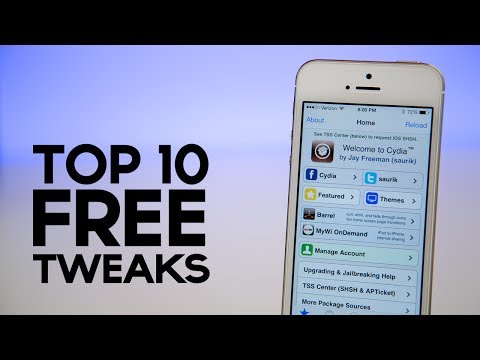
Чтобы выполнить jailbreak iOS 7 — 7.0.4, не требуются специальные навыки в программировании или знание машинного кода – нужно просто кликнуть по одной кнопке в программе. Под силу любому пользователю. Приложение Evasi0n 7 совместимо со всеми версиями iPhone, iPad и iPod touch.
Перед тем как выполнить взлом, рекомендуется установить последнее обновление iOS 7.0.4 (при тестировании с iOS 7.1 beta у многих пользователей возникли проблемы). Хотя эксплоит без проблем справляется и с более ранними версиями ОС.
Практика показывает, что шанс успешно взломать прошивку увеличивается при установке чистой ОС, а не через функцию обновления по воздуху из меню Настройки –> Основные –> Обновление ПО. Другими словами, сначала на iPhone и iPad следует установить ОС заново, используя iTunes. Обязательным условием является отключение пароля на экране блокировки iДевайса. Подробную инструкцию по jailbreak iOS 7-7.0.4 на операционной системе Mac OS X мы опубликовали здесь.
iPhone 5s, iPhone 5c, iPhone 5, iPhone 4S, iPhone 4, iPad 2, iPad 3, iPad 4, iPad Air, iPad mini, iPad mini 2 или iPod touch 5. Компьютер на базе OS X 10.5 / 10.6 / 10.7 / 10.8 или PC с Windows XP или выше. USB-кабель для подключения смартфона или планшета к компьютеру.
Компьютер на базе OS X 10.5 / 10.6 / 10.7 / 10.8 или PC с Windows XP или выше. USB-кабель для подключения смартфона или планшета к компьютеру.
Как сделать Jailbreak iOS 7-7.0.4 для iPhone и iPad с помощью Evasi0n 7:
Шаг 1 : Скачайте актуальную версию iTunes 11 по этой ссылке и приложение Evasi0n 7 на этой странице. Извлеките программу из архива и запустите ее от имени администратора.
Шаг 2 : Подключите свой iPhone, iPad или iPod touch к компьютеру, переключитесь на iTunes и сделайте резервную копию данных.
Шаг 3 : Убедитесь, что на i-девайсе отключен пароль для локскрина. .
Шаг 4 : Evasi0n 7 определит модель устройства. Кнопка «Jailbreak» в окне станет активной, кликните ее.
Сейчас приложение выполнит взлом, перезагрузит устройство и загрузит установочные пакеты. Процедура может занять некоторое время. Ни в коем случае не прерывайте инсталляцию, это может превратить гаджет в «кирпич».
Шаг 5 : Когда на экране появится сообщение «To continue, please unlock your device and tap the new ‘Jailbreak’ icon», разблокируйте гаджет и найдите на рабочем столе новую иконку «Jailbreak».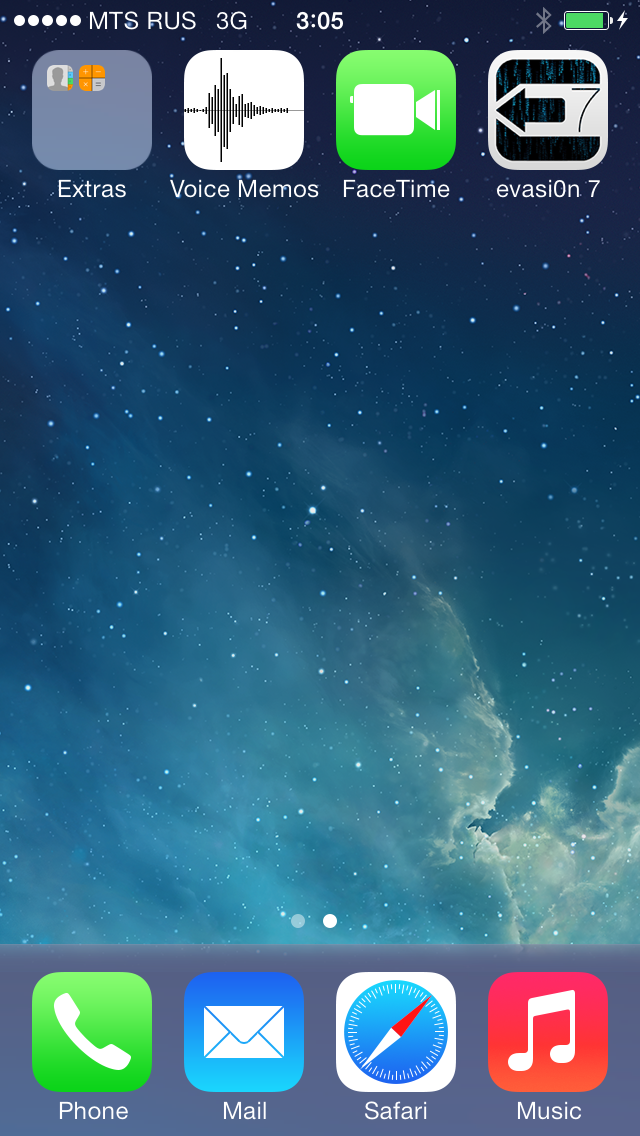 Щелкните по ней. Экран iPhone или iPad на несколько секунд станет белым, а затем появится спрингборд.
Щелкните по ней. Экран iPhone или iPad на несколько секунд станет белым, а затем появится спрингборд.
Шаг 6 : Evasi0n продолжит jailbreak iOS 7-7.0.4: на экране появится служебная информация о процессе джейлбрейка.
Шаг 7 : Когда вы увидите сообщение Done, программу можно закрывать. Теперь ваш i-девайс перезагрузится. Процесс запуска устройства может занять длительное время.
Шаг 8 : После загрузки вы увидите логотип Evasi0n на белом фоне. iOS-устройство перезагрузится второй раз.
Шаг 9 : Поздравляю, вы успешно сделали jailbreak iOS 7-7.0.4 на Windows! Откройте свой iPhone, iPad или iPod touch и запустите Cydia!
Примечание : Если после выполнения jailbreak iOS 7-7.0.4 возникла циклическая перезагрузка (на экране iPhone или iPad надолго «завис» логотип Apple), переведите устройство в режим восстановления. Для этого удерживайте кнопку выключения и главную кнопку одновременно до тех пор, пока не погаснет экран, после этого отпустите кнопку питания, но продолжайте удерживать Домой еще 20 секунд).
Главная страница форумаИнформбюро |— Игровые новости |— «Железные» новости |— Новости РеактораОбщеигровой форум |— Игровая Зона Отчуждения |— Steam World |— Stalker OnlineИгровые Организации |— BlaNTКонсольный раздел |— Другие игровые консоли и эмуляторы |— Xbox 360 |— PlayStation 3Другие игры |— 3D Action / Шутеры |—- Battlefield |—— Battlefield: Bad Company 2 |—- Метро 2033 |—— Книги и креатив Метро 2033 |—- Half-Life |—— Модификации Half-Life |—- Mafia 2 |— Автосимуляторы и аркады |— Авиасимуляторы и аркады |—- Microsoft Flight Simulator X |— Стратегии |— RPG |— Аркады |— Online игры |—- World Of Warcraft |—- Perfect World |—- Warhammer Online |—- EVE Online |—- Lineage II |—- Age of Conan |—- Аллоды Онлайн |—- R2 Online |—- RF Online S.T.A.L.K.E.R. 2 |— S.T.A.L.K.E.R. 2: Общее обсуждениеS.T.A.L.K.E.R.: Общее обсуждение |— S.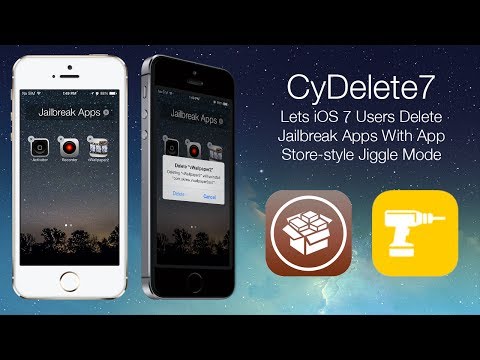 T.A.L.K.E.R.: Тени Чернобыля |— S.T.A.L.K.E.R.: Чистое Небо |— S.T.A.L.K.E.R.: Зов ПрипятиS.T.A.L.K.E.R.: Модификации и билды |— Тени Чернобыля: Моды |—- Народная Солянка |—- Тайные Тропы |— Чистое Небо: Моды |— Зов Припяти: Моды |— Глобальные моды |— S.T.A.L.K.E.R.: BuildsS.T.A.L.K.E.R.: Общение |— На привале |— Творчество и креатив |—- Книги мира СталкерHardware \ Software |— Все о комплектующих |—- Видеокарты |—- Материнские платы |—- Клавиатуры, мышки, джойстики |—- Процессоры |—- Оперативная память |—- Корпуса |—- Дpyгoe жeлeзo |—- Прочее (ловушка для ботов) |— Все о софте |—- Windows 7 |—- Видео и аудио редакторыДругое |— Общение |—- Поздравления |—- Народное творчество |— Все о кино |— Все о музыке |— Все о политике |— Все о спорте
T.A.L.K.E.R.: Тени Чернобыля |— S.T.A.L.K.E.R.: Чистое Небо |— S.T.A.L.K.E.R.: Зов ПрипятиS.T.A.L.K.E.R.: Модификации и билды |— Тени Чернобыля: Моды |—- Народная Солянка |—- Тайные Тропы |— Чистое Небо: Моды |— Зов Припяти: Моды |— Глобальные моды |— S.T.A.L.K.E.R.: BuildsS.T.A.L.K.E.R.: Общение |— На привале |— Творчество и креатив |—- Книги мира СталкерHardware \ Software |— Все о комплектующих |—- Видеокарты |—- Материнские платы |—- Клавиатуры, мышки, джойстики |—- Процессоры |—- Оперативная память |—- Корпуса |—- Дpyгoe жeлeзo |—- Прочее (ловушка для ботов) |— Все о софте |—- Windows 7 |—- Видео и аудио редакторыДругое |— Общение |—- Поздравления |—- Народное творчество |— Все о кино |— Все о музыке |— Все о политике |— Все о спорте
- Winterboard для ios 7 темы
- Lineage revolution ios
Страница 1 из 1
- Вы не можете создать новую тему
- Вы не можете отвечать в этой теме
Джейлбрейк iOS 7.
 0.6 с использованием Evasi0n
0.6 с использованием Evasi0n
Вчера компания Apple выпустила iOS 7.0.6 для iPhone, iPad и iPod touch, в которой устранена серьезная проблема безопасности.
Если вы обновились до iOS 7.0.6, ознакомьтесь с этим пошаговым руководством, в котором мы покажем вам, как сделать джейлбрейк вашего устройства iOS с iOS 7.0.6 с помощью evasi0n7 1.0.6, только что выпущенного evad3rs.
Прежде чем продолжить, обратите внимание на несколько важных моментов.
- Это руководство предназначено для iPhone, iPad и iPod touch под управлением iOS 7.0.6 (Настройки -> Общие -> О программе — Версия). Если у вас другая версия, посетите эту веб-страницу, чтобы найти ссылку на последние руководства для вашей версии iOS.
- уклонение выполняет непривязанный побег из тюрьмы
- evasi0n поддерживает следующие устройства:
- iPhone 5s, iPhone 5c, iPhone 5, iPhone 4S и iPhone 4
- iPad 2, iPad 3, iPad 4, iPad Air
- iPad mini, Retina iPad mini
- iPod touch 5G
- Убедитесь, что вы обновили iTunes до последней версии.

- Важно: Пожалуйста, не забудьте сделать резервную копию вашего устройства с помощью iTunes, прежде чем продолжить.
- Если вы шифруете резервную копию, временно отключите ее, сняв флажок «Зашифровать резервную копию iPhone» в iTunes. Пожалуйста, не забудьте включить эту опцию после того, как вы успешно взломали свой iPhone.
- Обратите внимание, что взлом вашего устройства iOS может привести к аннулированию гарантии, поэтому действуйте с осторожностью и на свой страх и риск
- Пожалуйста, не делайте джейлбрейк вашего iPhone для пиратских приложений из App Store.
- Предупреждение: Мы слышали, что у некоторых пользователей возникают проблемы с использованием джейлбрейка, поэтому вы можете подождать, пока evad3rs не выпустит обновление, исправляющее первоначальные ошибки.
- Вы также можете использовать это руководство для джейлбрейка вашего iPad и iPod touch 5g с помощью evasi0n7.
Шаг 1: Загрузите evasi0n7 1.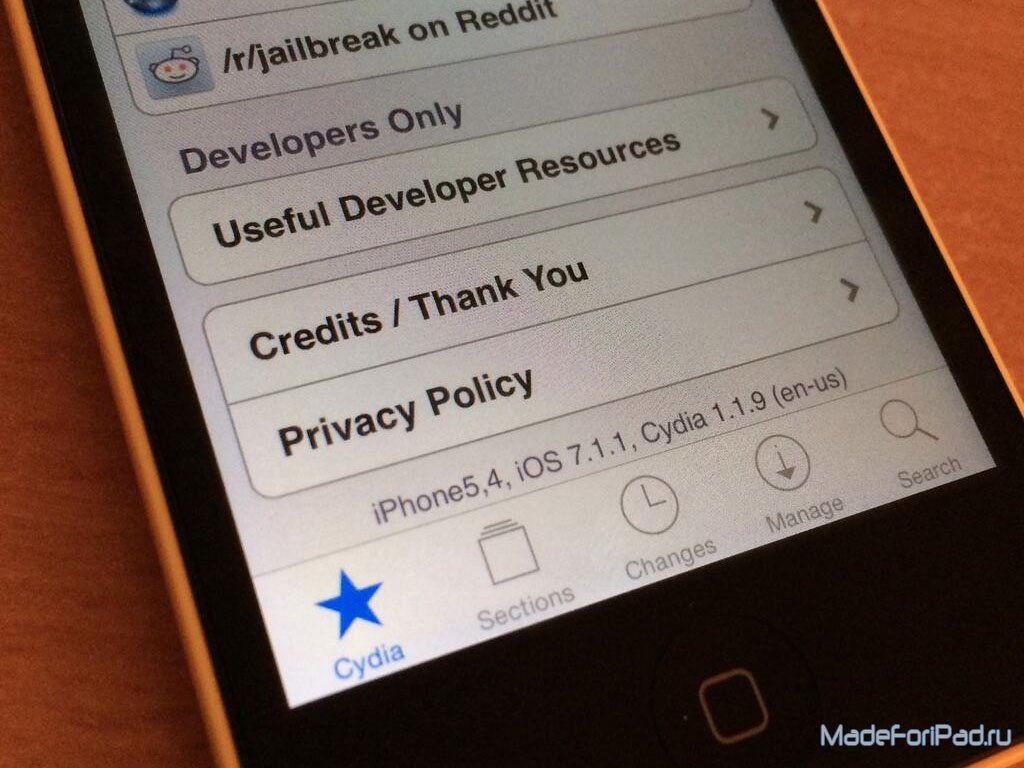 0.6 для Mac или Windows по этой ссылке и сохраните его в папке с именем «evasi0n» на рабочем столе. Обратите внимание, что в состоянии протестировать версию для Mac. поэтому, пожалуйста, действуйте с осторожностью.
0.6 для Mac или Windows по этой ссылке и сохраните его в папке с именем «evasi0n» на рабочем столе. Обратите внимание, что в состоянии протестировать версию для Mac. поэтому, пожалуйста, действуйте с осторожностью.
Шаг 2: Дважды щелкните загруженный файл и извлеките приложение в папку evasi0n. Перейдите к приложению уклонения и запустите его.
Пользователи Windows: Запустите приложение от имени администратора. Щелкните правой кнопкой мыши исполняемый файл evasion и выберите параметр «Запуск от имени администратора».
Шаг 3: После запуска evasi0n вам будет предложено подключить устройство iOS.
Шаг 4: Пожалуйста, отключите код-пароль, так как джейлбрейк может завершиться неудачей, если код-пароль включен (Настройки -> Общие -> Включить блокировку паролем -> Отключить код-пароль).
Шаг 5: После отключения пароля подключите устройство к компьютеру. evasi0n должен обнаружить его, а также указать прошивку iOS, которая на нем работает. Нажмите на Кнопка джейлбрейка .
evasi0n должен обнаружить его, а также указать прошивку iOS, которая на нем работает. Нажмите на Кнопка джейлбрейка .
Шаг 6: После нажатия кнопки Jailbreak инструмент выдаст информацию о ходе выполнения различных этапов процесса взлома, например:
- Получение удаленного пакета
- Загрузка данных джейлбрейка
- Приложение для уклонения от инъекций (1/2)
- Приложение для уклонения от инъекций (2/2)
- Конфигурация системы (1/2)
- Настройка системы (2/2)
- Перезагрузка устройства
Пожалуйста, терпеливо подождите, пока выполняется процесс джейлбрейка, не запускайте iTunes или Xcode в это время.
Шаг 7: После перезагрузки устройства iOS вы получите сообщение с просьбой разблокировать его. Не закрывать приложение evasi0n .
Шаг 8: Разблокируйте устройство, а затем нажмите на приложение evasi0n 7 (со значком evasi0n 7).
Шаг 9: Когда вы запустите приложение evasi0n, экран станет белым и снова перезагрузится.
Шаг 10: Остальная часть процесса джейлбрейка теперь будет выполняться на вашем устройстве iOS. После перезагрузки вы увидите большой логотип evasi0n с сообщениями, информирующими вас о состоянии процесса джейлбрейка, например:
- Чтение ядра
- Расчет смещения
- Настройка пакетов
- Настройка Cydia
- Продолжение загрузки
Шаг 11: После перезагрузки все готово. Он был успешно взломан, и вы сможете найти значок Cydia на главном экране вашего устройства (его может не быть на первой странице, поэтому найдите его, чтобы найти).
Если у вас возникли проблемы с выполнением приведенных выше инструкций, посмотрите видеоурок ниже:
Пожалуйста, не забудьте подписаться на наш канал YouTube
Обратите внимание, если процесс зависает посередине, безопасно перезапустить процесс, аппаратно перезагрузить устройство (при необходимости, удерживая нажатыми и удерживая кнопку «Домой», пока оно не выключится), и повторно запустить процесс.
Примечание: Если вы обновились до iOS 7.0.6 с помощью функции OTA или iTunes и у вас возникли проблемы с джейлбрейком устройства iOS с помощью evasi0n, попробуйте выполнить полное восстановление с помощью iTunes, а затем снова попробуйте выполнить джейлбрейк, чтобы проверить, работает.
После завершения процесса джейлбрейка не забудьте ознакомиться с нашей статьей о советах по обеспечению безопасности взломанного устройства.
Надеюсь, это помогло. Пожалуйста, не забудьте сообщить нам, как идут дела, в комментариях и напишите нам, если у вас возникнут какие-либо проблемы.
Как всегда, дайте знать в комментариях.
Обновление:
evad3rs выпустили evasi0n7 1.0.6, чтобы добавить поддержку iOS 7.0.6, поэтому эта статья была соответствующим образом обновлена.
Отвязанный джейлбрейк iOS 7 теперь доступен для скачивания без вредоносного ПО
- Себастьян Энтони, 30 декабря 2013 г., 13:34
Этот сайт может получать партнерские комиссионные от ссылок на этой странице. Условия эксплуатации.
Условия эксплуатации.
Теперь вы можете загрузить версию 1.0.1 джейлбрейка Evasi0n для всех iPhone, iPad и iPod под управлением iOS 7.0–7.0.4. Впервые джейлбрейк был выпущен на прошлой неделе из-за шквала интриг и закулисных сделок, а разработчики джейлбрейка Evasi0n — Evad3rs — как сообщается, получили «высокую сумму» от Taig, пиратского китайского магазина приложений, который был включен вместо Сидия. Эта новая версия джейлбрейка Evasi0n не включает Тайга и, похоже, не содержит вредоносных программ. За последние несколько дней вышла первая сборка Cydia (версия 1.1.9), совместимый с iOS 7, также был выпущен.
Чтобы загрузить новую безопасную версию джейлбрейка Evasi0n, просто загрузите нужную версию джейлбрейка для своего компьютера (Windows или OS X), подключите iPhone/iPad и следуйте инструкциям на экране. Если вы уже делали джейлбрейк своего iDevice и хотите обновить его до новой версии (без Taig), вам следует установить пакет evasi0n 7.x Untether (версия 0. 2 или выше) из репозитория Cydia Telesphoreo по умолчанию.
2 или выше) из репозитория Cydia Telesphoreo по умолчанию.
Evad3rs, со своей стороны, заявили, что очень расстроены безудержным пиратством в магазине приложений Тайга и разорвали отношения. Они также утверждают, что не получали денег ни от какой группы, включая Тайга, и что все пожертвования идут на благотворительность.
Обновлено: Оригинальная история, подробно описывающая противоречие Evad3rs/Taig/Cydia и возвращение Геохота, приведена ниже.
Существует много споров вокруг разработки и выпуска этого первого джейлбрейка iOS 7, и внутренний источник в Evad3rs сообщает ExtremeTech, что джейлбрейк содержит «китайское вредоносное ПО» — видное место, которое, как сообщается, принесло «высокую шестизначную цифру». оплата Evad3rs. Кроме того, поскольку iOS 7.1 должна выйти со дня на день, есть опасения, что джейлбрейк Evasi0n слишком рано избавится от уязвимости нулевого дня, что позволит Apple быстро закрыть дыру. Никогда еще джейлбрейк iOS не был так опутан таким спорным мусорным штормом.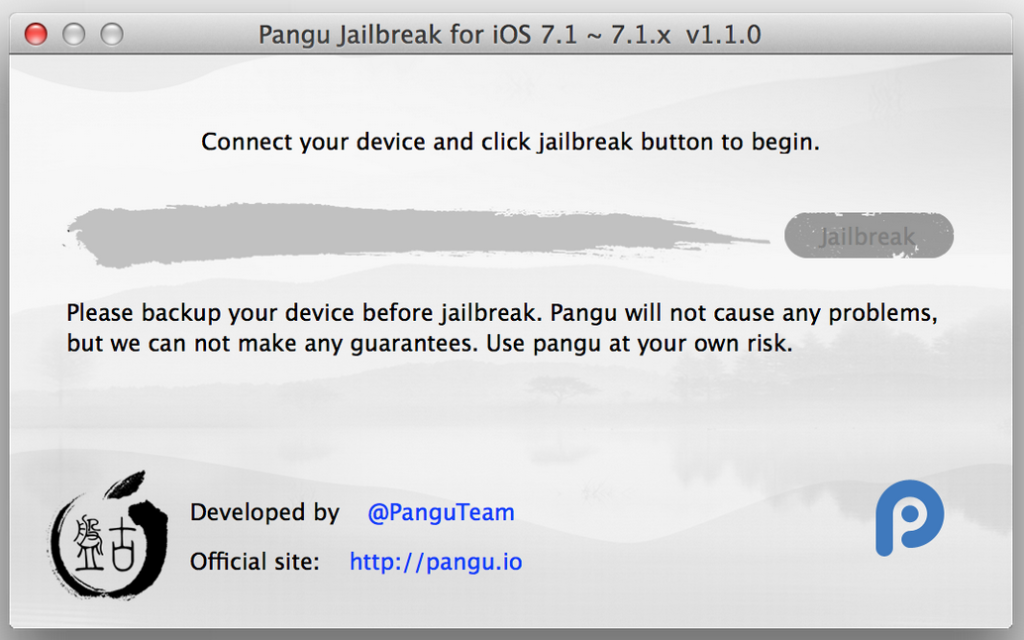 Читай дальше, чтобы узнать больше.
Читай дальше, чтобы узнать больше.
Джейлбрейк Evasi0n7, выпущенный прошлой ночью Evad3rs, является непривязанным джейлбрейком для всех устройств под управлением iOS 7, от 7.0 до 7.0.4, и может быть выполнен с любого ПК под управлением Windows или OS X. Это означает, что iOS 7 джейлбрейк работает на более старых устройствах, таких как iPhone 4 и 4S, но, что более важно, он поддерживает iPhone 5 и 5S, iPad 2 и новее, iPod 5-го поколения и новее, а также iPad Mini — более новые iDevices от Apple, которые по разным причинам, включая более новые SoC A5, A6 и A7, а также расширенные меры безопасности в прошивке и загрузочном ПЗУ оказались очень сложными для джейлбрейка. Не поймите меня неправильно, побег из тюрьмы Evasi0n — это действительно впечатляющая работа, но такова ситуация 9.0071 вокруг джейлбрейка, который нам нужно обсудить, прежде чем вы приступите к джейлбрейку своего iPhone или iPad.
Прежде чем мы углубимся в полемику вокруг джейлбрейка Evasi0n iOS 7, мы должны предварить это, сказав, что сейчас вокруг много дезинформации. Из-за скрытного (и, как оказалось, очень прибыльного) характера взлома трудно найти надежные и достоверные источники информации. Мы постараемся сообщить то, что, как мы знаем, является правдой, а также слухи и отчеты, которые, вероятно, являются правдой. Это лучшее, что мы можем сделать на данный момент.
Из-за скрытного (и, как оказалось, очень прибыльного) характера взлома трудно найти надежные и достоверные источники информации. Мы постараемся сообщить то, что, как мы знаем, является правдой, а также слухи и отчеты, которые, вероятно, являются правдой. Это лучшее, что мы можем сделать на данный момент.
Cydia против Китая
Taig
Как вы, наверное, знаете, большинство джейлбрейков (Evasi0n, Redsn0w) поставляются вместе с Cydia — альтернативным магазином приложений для взломанных iPhone, iPad и iPod touch. Однако эта версия Evasi0n поставляется с Taig — китайским магазином приложений. Из нашего внутреннего источника кажется, что Evad3rs вели переговоры с обоими магазинами приложений о включении в джейлбрейк, но Тайг предложил больше денег, в результате чего выплата Evad3rs была «высокой шестизначной». Ведущий разработчик Cydia, Джей «Саурик» Фриман, сказал в Твиттере, что просто не может превзойти предложение Тайга: «… [] Ближе всего к тому, что я подошел, я потенциально потерял деньги, которых у меня не было».
После выпуска джейлбрейка Evad3rs подверглась критике, потому что в магазине приложений Taig есть много пиратского программного обеспечения. Хотя Cydia не мешает вам устанавливать пиратское программное обеспечение, она пытается вас отговорить. Кроме того, наш источник в Evad3rs сообщил нам, что джейлбрейк содержит «китайское вредоносное ПО». Мы не уверены, относится ли это к самому магазину приложений Taig или в джейлбрейке скрыто другое вредоносное ПО. До полной ясности от установки джейлбрейка, наверное, стоит воздержаться.
Распродажа
Одна из главных тем побега из тюрьмы Evasi0n7 и, вероятно, причина, по которой так много крови в воде, заключается в том, что его выгнали за дверь. По словам Evad3rs, Саурик из Cydia, получив отказ, «сотрудничал с другой группой, чтобы выпустить джейлбрейк раньше нас». Поскольку на побегах из тюрьмы можно заработать много денег (около 100 тысяч долларов в виде пожертвований, по словам Саурика), есть большой стимул быть первым. Шестизначная сделка Evad3rs с Тайгом, вероятно, тоже зависела от того, будут ли они первыми.
Шестизначная сделка Evad3rs с Тайгом, вероятно, тоже зависела от того, будут ли они первыми.
Геохот возвращается со смартфоном Xiaomi Mi3, приклеенным ко лбу. Кто сможет забыть эти проницательные глаза?
Что касается того, с кем соревновались Evad3rs, то это был не кто иной, как Geohot — Джордж Хотц, создатель оригинального iPhone, Limera1n и джейлбрейка PlayStation 3. Судя по его новому аккаунту в Твиттере, похоже, он был очень близок к выпуску собственного джейлбрейка ra1n. «Продажи никогда не было… на самом деле зарегистрировал новый домен ra1n прошлой ночью… но поздравляю evad3rs, я не всегда могу выигрывать :p».
Учитывая, что джейлбрейк Evasi0n находится под пристальным вниманием, похоже, что Geohot и Saurik, вероятно, должны работать вместе, чтобы выпустить чистый, свободный от пиратства джейлбрейк в ближайшие несколько дней или недель — желательно после того, как Apple выпустила iOS 7.1, которая содержит ряд долгожданных настроек и исправлений.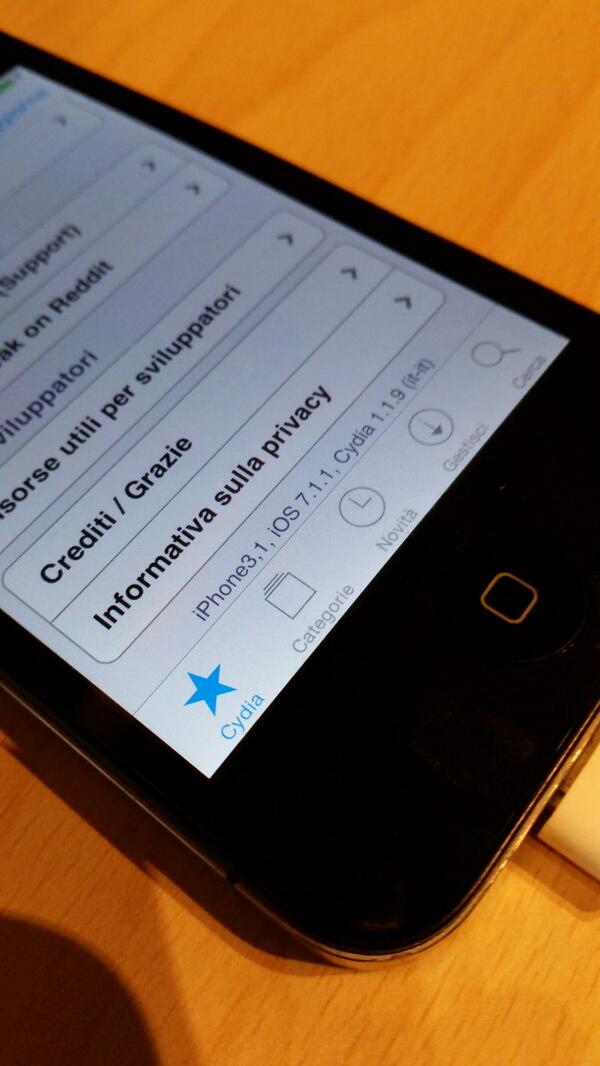
Теперь прочтите: Кризис редкоземельных элементов: внедряйте инновации или будьте раздавлены Китаем
Отмечен
- Connect Ваши iPhone к вашим Windows ПК и Выполняют A Manual Backup .

- Сделайте новой папкой на рабочем столе и назовите « Pwnage ». Теперь загрузите последнюю версию Evasi0n. Вы можете найти его по следующей ссылке.
Мы рекомендуем загрузить прошивку iOS 7.0.6 для вашего iPhone в папку Pwnage, которую вы только что создали. Evad3rs предлагает полное восстановление перед выполнением джейлбрейка. Здесь вы можете найти прошивку для вашего устройства. - Теперь извлеките Evasi0n zip файл в ту же папку Pwnage на рабочем столе.
- Запуск iTunes на вашем Windows ПК .
- Убедитесь, что ваш iPhone подключен к ПК через USB .
 Затем выберите it из левой боковой панели или в правом верхнем углу iTunes.
Затем выберите it из левой боковой панели или в правом верхнем углу iTunes. - Нажмите Shift кнопку на клавиатуре и пока нажмите it нажмите на Восстановить iPhone кнопка в iTunes .
- A всплывающее окно окно появится . Выберите ваш iPhone файл прошивки (ipsw) из Pwnage папки , которую вы создали на рабочем столе, и нажмите Открыть .
- Еще всплывающее окно окно появится с просьбой подтвердить ваши действия.
 Просто нажмите Восстановить .
Просто нажмите Восстановить . - После успешного завершения восстановления вправо – щелкните evasi0n7 . exe . Теперь выберите Запустите как Администратор из контекстного меню, чтобы запустить программу .
- Удалить любой замок экран пароль на ваш iPhone , затем нажмите кнопку Jailbreak в приложении Evasi0n, чтобы начать процесс.
- Приложение будет получать информацию с iDevice для создания данных о побеге из тюрьмы. Затем он загрузит данные, внедрит приложение evasi0n 1, внедрит приложение evasi0n 2, настроит систему 1, настроит систему 2 и, наконец, перезагрузится.

- В этот момент вам будет предложено разблокировать ваш iPhone и нажмите новый evasi0n 7 приложение на SpringBoard . Просто коснитесь приложения один раз , и оно откроется и сразу же закроется.
- Затем Evasion снова перезагрузит ваше устройство. Он изменит RootFS, а затем завершит процесс.
- Когда ваш iPhone загрузится, вы увидите приложение Cydia на SpringBoard. И это означает, что вы успешно взломали свой iPhone.
- Добро пожаловать
- Должен ли я сделать джейлбрейк?
- Шаг за шагом
- Экспертное руководство
- Отправить нам
- Посетите наш магазин
- Прежде чем мы начнем, убедитесь, что вы проверили джейлбрейк
доступность для вашего устройства, это экономит время и нервы. - Скачать джейлбрейк. Официально это можно получить только в одном месте: http://evasi0n.com. Он доступен для OSX и Windows. Загрузите соответствующий и разархивируйте два файла внутри, поместив их на
ваш рабочий стол. - Рекомендуется сначала восстановить устройство при подключении к компьютеру, а также создать его резервную копию. Чистая установка будет означать джейлбрейк
должно пройти гладко. Однако этот шаг не является обязательным. - Когда ваше устройство подключено через USB к ноутбуку/компьютеру, запустите evasi0n7.
 Появится небольшое окно.
Появится небольшое окно. - Нажмите «Побег из тюрьмы». Это запустит процесс джейлбрейка, и вы сможете расслабиться на несколько минут. Выпить кофе!
- Далее программа установки попросит вас выполнить несколько задач. Первый — нажать на новый значок приложения evasi0n7 на экране вашего устройства — обычно на
вторую или третью страницу приложений и следуйте всем отображаемым инструкциям. - Вот оно! Процесс завершится на вашем компьютере — теперь вы можете отключить устройство.
- Теперь на вашем устройстве появится новый значок Cydia — здесь хранятся все настройки и приложения. Это не так удобно, как приложение Apple.
Магазин, но как только вы узнаете, как это сделать, все будет легко сделать. - Прежде чем мы начнем, убедитесь, что вы проверили джейлбрейк
доступность для вашего устройства, это экономит время и нервы.
- Скачать джейлбрейк. Официально это можно получить только в одном месте: http://evasion7.com/pangu. Он доступен только для Windows. Загрузите соответствующий и разархивируйте два файла внутри, поместив их на рабочий стол.
- Рекомендуется сначала восстановить устройство при подключении к компьютеру, а также создать его резервную копию. Чистая установка будет означать джейлбрейк
должно пройти гладко. Однако этот шаг не является обязательным. - Когда ваше устройство подключено через USB к ноутбуку/компьютеру, запустите Pangu 1.1. Появится небольшое окно.
- Нажмите, чтобы начать побег из тюрьмы. Это запустит процесс джейлбрейка, и вы сможете расслабиться на несколько минут. Выпить кофе!
- Далее программа установки попросит вас выполнить несколько задач. Первый — нажать на новый значок приложения evasi0n7 на экране вашего устройства — обычно на
вторую или третью страницу приложений и следуйте всем отображаемым инструкциям.
- Вот оно! Процесс завершится на вашем компьютере — теперь вы можете отключить устройство.
- Теперь на вашем устройстве появится новый значок Cydia — здесь хранятся все настройки и приложения. Это не так удобно, как приложение Apple.
Магазин, но как только вы узнаете, как это сделать, все будет легко сделать. - Прежде чем мы начнем, убедитесь, что вы проверили джейлбрейк
доступность для вашего устройства, это экономит время и нервы. - Скачать джейлбрейк. Официально это можно получить только в одном месте: http://evasion7.com/pangu. Он доступен только для Windows. Загрузите соответствующий и разархивируйте два файла внутри, поместив их на рабочий стол.
- Рекомендуется сначала восстановить устройство при подключении к компьютеру, а также создать его резервную копию.
 Чистая установка будет означать джейлбрейк
Чистая установка будет означать джейлбрейк
должно пройти гладко. Однако этот шаг не является обязательным. - Когда ваше устройство подключено через USB к ноутбуку/компьютеру, запустите Pangu 1.1. Появится небольшое окно.
- Нажмите, чтобы начать побег из тюрьмы. Это запустит процесс джейлбрейка, и вы сможете расслабиться на несколько минут. Выпить кофе!
- Далее программа установки попросит вас выполнить несколько задач. Первый — нажать на новый значок приложения evasi0n7 на экране вашего устройства — обычно на
вторую или третью страницу приложений и следуйте всем отображаемым инструкциям. - Вот оно! Процесс завершится на вашем компьютере — теперь вы можете отключить устройство.
- Теперь на вашем устройстве появится новый значок Cydia — здесь хранятся все настройки и приложения. Это не так удобно, как приложение Apple.
Магазин, но как только вы узнаете, как это сделать, все будет легко сделать.
- Персональная помощь всего за 14,9 фунтов стерлингов9 с полной живой личной помощью.
- Сначала вы познакомитесь с одним из наших специалистов по побегу из тюрьмы. Они ответят на любые ваши вопросы о джейлбрейке, а затем
указать вам, исходя из вашего устройства и прошивки, куда вы пойдете дальше. Мы будем рядом, чтобы убедиться, что ваше устройство безопасно взломано. - Мы настолько уверены, что сможем помочь вам с побегом из тюрьмы, что предлагаем 100% гарантию возврата денег. Если вы не удовлетворены на 100%, просто сообщите нам, и мы
дать вам полный возврат. - Индивидуальная поддержка в чате с настоящим экспертом по джейлбрейку в течение 48 часов после оплаты.
- Персональное сопровождение на протяжении всего процесса.
- Единоразовая низкая цена всего 14,99 фунтов стерлингов.

- Гарантированно успешный джейлбрейк вашего устройства или возврат денег — без вопросов.
- Знаете ли вы? Вы можете отправить нам свое устройство, и мы сделаем для вас джейлбрейк вашего устройства, или загляните в наш магазин, и мы сделаем это, пока вы ждете.
- Для получения более подробной информации об отправке в эксплуатацию, пожалуйста, свяжитесь с нами.
- Пять (5) минут вашего времени
- Установлена последняя версия iTunes (на момент написания это iTunes v12.
 3.2 (11 декабря 2015 г.)
3.2 (11 декабря 2015 г.) - iPhone, iPad или iPod с iOS 7.0–9.0.2 (вы можете проверить в меню «Настройки» => «Основные» => «О программе» => «Версия»)
- USB-кабель для подключения устройства к компьютеру/Mac
- Это сделает джейлбрейк iPhone 4, iPhone 4s, iPhone 5S, iPhone 5C, iPad Air, iPad Mini 2, iPhone 6, iPhone 6 Plus, iPhone 6s и iPhone 6s Plus и ВСЕХ других устройств.
- Вы должны быть на iOS 7 — iOS 9.0.2
- Сделайте резервную копию вашего устройства с помощью iTunes (или iCloud) перед использованием evasi0n/Pangu. Если что-то сломается, вы всегда сможете восстановить свои данные.
- Убедитесь, что iTunes обновлен до последней версии. (В настоящее время это iTunes v12.3.2)
- Если на вашем устройстве установлена блокировка паролем, выключите ее, прежде чем делать джейлбрейк. Вы можете снова включить послесловие.

- Взлом вашего устройства не приведет к аннулированию гарантии. Просто восстановите свое устройство или используйте резервную копию перед джейлбрейком.
- Большинство приложений не обновлены для работы с iOS 7+, поэтому не устанавливайте пакет перед проверкой.
- Если процесс где-то завис, безопасно перезапустить программу, перезагрузить устройство. При необходимости, удерживая нажатой кнопку
PowerиHomeдо выключения), и повторно запустить процесс. - iOS 10 (ранее iPhone OS) — интуитивно понятная, продвинутая, интеллектуальная и безопасная мобильная операционная система. Это основа iPhone, iPad и iPod touch. Он поставляется с коллекцией приложений и функций, которые позволяют выполнять повседневные и не очень повседневные действия интуитивно понятным, простым и увлекательным способом.
- Что нужно знать о джейлбрейке
- Проверка версии iOS и модели устройства
- Резервное копирование данных
- Взлом старого iPhone с любой версией iOS
- Взлом более новых моделей iPhone
Ваш путеводитель по лучшим читателям электронных книг на 2022 год
Есть ли у iPhone 14 Pro проблемы с временем автономной работы? Наверно похоже
Как отключить постоянно включенный дисплей iPhone 14 Pro
Все (и мы имеем в виду все), что нужно знать о 5G на iPhone
Как добавить виджеты на экран блокировки iPhone в iOS 16
- Может обойти экран блокировки iPhone без предыдущего владельца или пароля
- Гарантирует 100% успешную разблокировку вашего iPhone/iPad/iPod touch
- Быстро и легко разблокируйте ваш iPhone, никаких технологий не требуется
- Поддерживает все версии iOS и iPad OS
- Бесплатная пробная версия доступна для вас!
Этот сайт может получать партнерские комиссионные от ссылок на этой странице. Условия эксплуатации.
Информационный бюллетень ExtremeTech
Подпишитесь сегодня, чтобы получать последние новости ExtremeTech прямо на ваш почтовый ящик.
Этот информационный бюллетень может содержать рекламу, предложения или партнерские ссылки. Подписка на рассылку означает ваше согласие с нашими
Условия использования и
Политика конфиденциальности. Вы можете отказаться от подписки на информационный бюллетень в любое время.
Еще статьи
Как сделать джейлбрейк iPhone 4, 4s, 5, 5c, 5s на iOS 7 с помощью Evasi0n (метод Windows)
Кевин Эрроуз, 22 июля 2021 г.
2 минуты прочтения
Кевин — сертифицированный сетевой инженер
В этом руководстве приведены инструкции по джейлбрейку iPhone 4, iPhone 4s, iPhone 5, iPhone 5c и iPhone 5s на устройствах с iOS от 7 до iOS 7.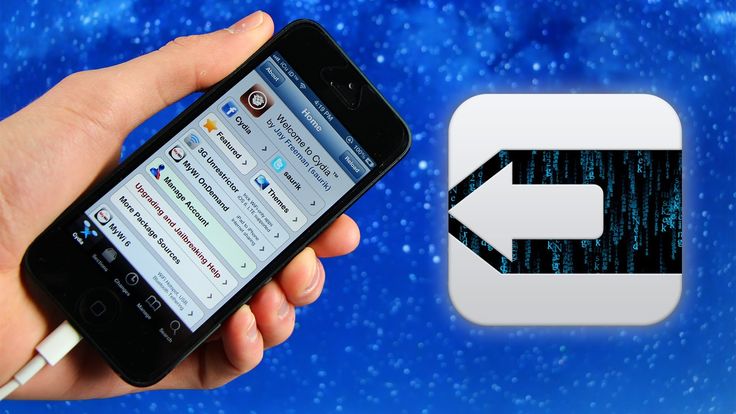 0.6 (оно также работает на iOS 7.1 beta 1 и beta 2) с использованием Evasi0n для Windows.
0.6 (оно также работает на iOS 7.1 beta 1 и beta 2) с использованием Evasi0n для Windows.
Прежде чем начать
Убедитесь, что у вас есть резервная копия данных вашего iPhone на случай, если что-то пойдет не так . Apple позволяет делать это даже без использования компьютера. Если вы еще этого не сделали, вы можете проверить следующую ссылку Как сделать резервную копию iPhone без Wi-Fi или компьютера. Кроме того, отключите блокировку паролем на вашем iPhone (вы можете включить ее после процедуры джейлбрейка). И, если вы ранее обновляли свое устройство OTA (по воздуху), вам нужно будет сделать полную резервную копию, а затем восстановить. Теперь приступим к джейлбрейку.
JailBraking IOS 7 Использование EVASI0N
Если у вас есть какие-либо вопросы или вам нужна дополнительная помощь при выполнении шагов, не стесняйтесь написать в разделе комментариев ниже. И, конечно же, большое спасибо Evad3rs за их усердную работу по созданию этого инструмента для джейлбрейка. Если бы они не приложили усилий, мы бы не смогли выполнить этот метод джейлбрейка.
Джейлбрейк iOS 7, 8 и 9 (все устройства) · JordanTBH Technologies
Внимание! Пожалуйста, не обновляйте прошивку iOS 9.2.x, выпущенный Apple. Это обновление прошивки удалит ваш текущий
джейлбрейк и удалить возможность джейлбрейка после обновления, подождите, пока не выйдет новый джейлбрейк.
Подпишитесь на нашу бесплатную рассылку новостей, чтобы быть в курсе, когда выйдет джейлбрейк.
выпущен для 9.2.x.
Подпишитесь на нашу бесплатную рассылку, чтобы быть в курсе, когда появится новый джейлбрейк.
Если вы никогда не пробовали сделать джейлбрейк своего iPhone или iPad, вас ждет целый мир настроек и дополнений. Несмотря на дезинформированные отчеты,
Джейлбрейк не аннулирует вашу гарантию, а удалить джейлбрейк тоже несложно. Вы просто восстанавливаете свое устройство в iTunes. Вы также можете получить доступ
iTunes, App Store и все ваши приложения и резервные копии, как обычно.
Вы бы предпочли личное руководство или сделать джейлбрейк устройства самостоятельно?
Руководство по побегу из тюрьмы
Получить персональное руководство
Отправить нам
Посетите
Самостоятельное руководство по побегу из тюрьмы — Мы покажем вам базовое руководство по джейлбрейку вашего устройства;
Получить персональное руководство . За единовременную плату один из наших специалистов по джейлбрейку проведет вас шаг за шагом в чате;
Отправьте нам — Отправьте нам свое устройство (запись доставки, пожалуйста), мы сделаем джейлбрейк вашего устройства и вернем его в тот же день, когда мы его получили;
Посетите наш магазин — В гостях у Кента? Подойди и поздоровайся! Пока вы ждете, мы сделаем джейлбрейк вашего устройства — совершенно бесплатно!
Не забудьте! Мы также предлагаем ремонт основных моделей смартфонов, в том числе Apple iPhone. От замены экрана до кнопки домой мы
От замены экрана до кнопки домой мы
можно провести любой капитальный ремонт.
Должен ли я сделать джейлбрейк? Видео Остина Эванса
iOS 7 iOS 7 — 7.1.2
Шаг за шагом
iOS 8 8.0 — 8.3
Шаг за шагом
iOS 9 9.0 — 9.0.2
Шаг за шагом
Персональная помощь для взлома вашего устройства
What’s Induced
Отправьте его нам
Если вы хотите воспользоваться нашей службой доставки, сначала свяжитесь с нашей службой поддержки, чтобы узнать, как безопасно отправить ваше устройство. Пожалуйста, отправьте с заказной доставкой. почтовые расходы по возврату не включены . Для получения более подробной информации, пожалуйста, свяжитесь с нами.
В Кенте? Приходите поздороваться!
Отправьте нам.
Требования
Дополнительные примечания
Эта статья относится к следующим продуктам:
Эта статья устарела? Пожалуйста, дайте нам знать →
Обновлено понедельник, 13 ноября 2017 г. , 00:45
, 00:45
Роб С., редактор
Как сделать джейлбрейк вашего iPhone или iPod Touch в 2022 году
Два миллиона приложений — это много, но для некоторых пользователей Apple этого недостаточно. Но, в отличие от Android, iOS не поддерживает установку сторонних приложений и магазинов приложений, поэтому кажется, что они застряли только на том, что есть в App Store. Это если вы не сделаете джейлбрейк своего iPhone.
Содержание
Сложность
Эксперт
Продолжительность
1 час
Что вам нужно
Взлом iPhone или iPod Touch в основном включает в себя замену или модификацию ключевых компонентов операционной системы Apple iOS пользовательскими приложениями. В результате он открывает для вашего устройства ряд возможностей, выходящих за рамки того, что обычно разрешает Apple. Это включает в себя установку сторонних приложений, настройку внешнего вида программного обеспечения телефона или даже установку совершенно новой операционной системы. Тем не менее, джейлбрейк устройства — сложный процесс, но для посвященных это может означать, что они могут получить больше от своего iPhone или iPad Touch. Однако это не лишено рисков.
Это включает в себя установку сторонних приложений, настройку внешнего вида программного обеспечения телефона или даже установку совершенно новой операционной системы. Тем не менее, джейлбрейк устройства — сложный процесс, но для посвященных это может означать, что они могут получить больше от своего iPhone или iPad Touch. Однако это не лишено рисков.
Обратите внимание: Поскольку iPad отошел от iOS с iPadOS, следующие методы для iOS 14 вряд ли будут работать на iPad под управлением iPadOS. Однако если у вас более старый iPad, вы все равно сможете сделать джейлбрейк старых версий iOS на iPad, но не на любом iPad с iPadOS.
Что нужно знать о джейлбрейке
Взлом вашего iPhone означает освобождение его от ограничений, наложенных Apple. Хотя вы можете продолжать использовать App Store, вы также можете устанавливать другие приложения из других магазинов, изменять внешний вид операционной системы и многое другое. Было время, когда джейлбрейк был почти необходим для любой настройки вашего iPhone или даже для запуска приложений в фоновом режиме. Однако джейлбрейк стал менее популярным по мере развития iOS, и Apple добавила многие функции, которые ранее были доступны только сообществу джейлбрейкеров. Тем не менее, джейлбрейк может быть полезен для установки и запуска приложений, которых нет в App Store, или даже просто как шаг к разблокировке вашего iPhone, чтобы вы могли использовать его на другом носителе.
Однако джейлбрейк стал менее популярным по мере развития iOS, и Apple добавила многие функции, которые ранее были доступны только сообществу джейлбрейкеров. Тем не менее, джейлбрейк может быть полезен для установки и запуска приложений, которых нет в App Store, или даже просто как шаг к разблокировке вашего iPhone, чтобы вы могли использовать его на другом носителе.
Прежде чем мы начнем, важно отметить, что взлом не лишен рисков . Вы делаете что-то со своим iPhone, что Apple никогда не планировала для вас, поэтому определенно есть вероятность, что что-то пойдет не так во время процесса, и вы можете получить неработающий iPhone. Apple, скорее всего, не поможет вам в этом случае, и мы также не можем нести за это ответственность. Это руководство также не гарантирует, что вы даже сможете успешно взломать свой iPhone или iPod — со всеми различными инструментами и версиями iOS весь процесс по-прежнему больше искусство, чем наука. Суть в том, что вы делаете это на свой страх и риск.
Также помните, что после взлома телефона вы не сможете обновить его до новой версии iOS с помощью встроенных инструментов Apple для обновления программного обеспечения. Это означает, что вы не можете получить новые функции или важные обновления безопасности — по крайней мере, не сразу.
В лучшем случае обновление iOS отменит ваш джейлбрейк, и вам придется пройти весь процесс заново. Это также предполагает, что для более новой версии iOS доступен джейлбрейк, чего часто не будет, поскольку сообществу джейлбрейкеров требуется некоторое время, чтобы наверстать упущенное, когда Apple выпускает новое обновление iOS.
В худшем случае обновление iOS может конфликтовать с шагами, которые вы предприняли для джейлбрейка вашего устройства, что потребует от вас восстановить заводские настройки устройства и начать все сначала — без каких-либо ваших данных. В крайних случаях обновление может даже «заблокировать» ваш iPhone, лишив его возможности вообще запускаться.
Есть еще вопрос по юридическим вопросам и гарантийной поддержке. Хотя джейлбрейк вашего iPhone и других устройств iOS является совершенно законным в Соединенных Штатах, это может быть не так в других юрисдикциях. Также стоит отметить, что Apple настоятельно предостерегает от джейлбрейка, заявляя, что он может привести к уязвимостям в системе безопасности, нарушить работу текущих служб и сократить срок службы батареи. Взлом устройства iOS также аннулирует вашу гарантию, поэтому, если что-то пойдет не так, вы сами по себе.
Проверьте версию iOS и модель устройства
Apple не только в принципе не одобряет джейлбрейк, но и большинство методов, используемых инструментами джейлбрейка на современных устройствах iPhone, на самом деле используют уязвимости безопасности в iOS или базовом оборудовании, чтобы проникнуть в ваше устройство первое место. Это означает, что каждый раз, когда Apple выпускает новую версию iOS, она часто закрывает эти двери, требуя от сообщества джейлбрейков найти другой способ обойти защиту Apple и проникнуть в iPhone, чтобы установить свои собственные усовершенствования операционной системы.
На момент написания этой статьи нет доступных джейлбрейков ни для какой версии iOS 15, ни для последних точечных выпусков iOS 14 — после iOS 14.6. Поскольку Apple также запрещает пользователям переходить на более старые версии iOS, это означает, что если на вашем iPhone уже установлена одна из этих более новых версий, вам, вероятно, не повезло. Однако есть одно исключение. Если у вас iPhone X или более старая модель, вы можете воспользоваться аппаратной уязвимостью, которая существовала в чипах, используемых в этих старых моделях, для джейлбрейка любой версии iOS или даже перейти на более старую версию в процессе. Это касается и всех моделей iPod Touch, поскольку даже iPod Touch седьмого поколения, выпущенный в 2019 г., по-прежнему использует более старый процессор A10 — тот же, что и в iPhone 7.
Вот как узнать, какая версия iOS установлена на вашем iPhone или iPod Touch:
Шаг 1: Откройте приложение Настройки .
Шаг 2: Коснитесь Общие .
Шаг 3: Коснитесь О .
Шаг 4: Ваша версия iOS будет показана во второй строке рядом с Версия ПО . Вы также можете нажать на это поле, чтобы увидеть внутренний номер сборки, который может быть полезен при поиске более конкретного решения для джейлбрейка.
Джесси Холлингтон / Digital Trends
Шаг 5: Модель вашего устройства также будет указана здесь, в третьей строке, рядом с Название модели .
Шаг 6: Посетите статью о джейлбрейке iOS в Википедии, чтобы узнать, поддерживаются ли ваша модель устройства и версия iOS, а также какие инструменты доступны для них.
Резервное копирование данных
Когда дело доходит до джейлбрейка устройства, всегда лучше сначала сделать его резервную копию. Как мы упоминали ранее, существует большая вероятность того, что что-то может пойти не так во время процесса джейлбрейка, в результате чего вам придется полностью стереть свой iPhone и начать все сначала. Сначала сделайте резервную копию, чтобы убедиться, что вся ваша музыка, приложения, фильмы и все остальное надежно хранятся на вашем компьютере или в облаке. Таким образом, как только вы завершите процесс джейлбрейка, вы сможете запустить восстановление и вернуть все обратно.
Сначала сделайте резервную копию, чтобы убедиться, что вся ваша музыка, приложения, фильмы и все остальное надежно хранятся на вашем компьютере или в облаке. Таким образом, как только вы завершите процесс джейлбрейка, вы сможете запустить восстановление и вернуть все обратно.
Шаг 1: Если вы используете iCloud и у вас есть достаточно большой план хранения, ваш iPhone или iPod Touch должен автоматически выполнять резервное копирование в iCloud каждые 24 часа. Вы можете проверить статус этого или даже запустить резервное копирование по запросу, перейдя в Настройки > (Ваше имя Apple ID) > iCloud > iCloud Backup . Это покажет время вашего последнего успешного резервного копирования, и вы можете нажать Резервное копирование сейчас , чтобы начать новое.
Джесси Холлингтон / Digital Trends
Шаг 2: Вы также можете создать резервную копию своего устройства на компьютере Mac или Windows с помощью iTunes. Это можно сделать, даже если вы также выполняете резервное копирование в iCloud — всегда полезно иметь вторую резервную копию. Подключите iPhone к компьютеру с помощью кабеля USB-Lightning, откройте iTunes и выберите его на боковой панели слева. Нажмите Создать резервную копию сейчас , чтобы создать новую резервную копию на вашем компьютере.
Это можно сделать, даже если вы также выполняете резервное копирование в iCloud — всегда полезно иметь вторую резервную копию. Подключите iPhone к компьютеру с помощью кабеля USB-Lightning, откройте iTunes и выберите его на боковой панели слева. Нажмите Создать резервную копию сейчас , чтобы создать новую резервную копию на вашем компьютере.
Если вы используете MacOS Catalina или новее, вы найдете эти параметры в приложении Finder, поскольку Apple постепенно отказалась от iTunes в последних версиях MacOS в пользу отдельных приложений для музыки, ТВ, подкастов и т. д.
Джесси Холлингтон / Digital Trends
Взлом старого iPhone с любой версией iOS
Лучший способ взломать старый iPhone — это инструмент checkra1n . При этом используется аппаратная уязвимость, которую можно использовать на любом устройстве iOS с процессором от A5 до A11, включая iPhone 4S, iPhone 8, iPhone 8 Plus и iPhone X — практически любой iPhone, выпущенный в период с 2011 по 2017 год. checkra1n использует аппаратный эксплойт, он работает практически с любой версией iOS — даже с последними версиями iOS 14 — и Apple не может исправить этот недостаток. Хотя эксплойт возможен вплоть до iPhone 4S, инструмент checkra1n поддерживает только iPhone 5s или более поздние модели.
checkra1n использует аппаратный эксплойт, он работает практически с любой версией iOS — даже с последними версиями iOS 14 — и Apple не может исправить этот недостаток. Хотя эксплойт возможен вплоть до iPhone 4S, инструмент checkra1n поддерживает только iPhone 5s или более поздние модели.
Единственным недостатком является то, что checkra1n доступен только для платформ Mac или Linux. Хотя его можно запустить на ПК с Windows, создав загрузочный USB-накопитель с помощью сопутствующего инструмента, известного как bootra1n , в основном это просто перезагрузка вашего ПК в небольшую операционную систему Linux исключительно для того, чтобы иметь возможность запускать checkra1n. Проще всего использовать checkra1n на Mac. Вот как это сделать:
Шаг 1: Загрузите checkra1n.
Шаг 2: В папке Загрузки дважды щелкните файл DMG, чтобы открыть его.
Шаг 3: Перетащите значок checkra1n на значок Приложения , чтобы установить его в папку приложений macOS.
Джесси Холлингтон / Digital Trends
Шаг 4: Откройте папку macOS Applications и найдите приложение checkra1n .
Шаг 5: Щелкните правой кнопкой мыши или щелкните, удерживая клавишу CTRL, на приложении checkra1n и выберите 9.0071 Откройте из меню. Не делайте двойной щелчок по значку.
Шаг 6: Вы увидите сообщение о том, что macOS не может проверить разработчика. Нажмите Открыть , чтобы подтвердить, что вы все равно хотите открыть приложение. Обратите внимание: если вы не видите кнопку Открыть , вместо этого нажмите Отмена , а затем вернитесь к предыдущему шагу, убедившись, что вы щелкнули правой кнопкой мыши по checkra1n, а не дважды щелкнули по нему.
Шаг 7: Если вы пытаетесь сделать джейлбрейк iPhone X или iPhone 8 под управлением iOS 14, вам необходимо отключить Face ID или Touch ID, прежде чем продолжить.
Шаг 8: Подключите iPhone или iPod Touch к компьютеру Mac с помощью кабеля USB-Lightning.
Шаг 9: Проверьте экран вашего iPhone. Если вы видите запрос на доверие к вашему компьютеру, нажмите кнопку Trust и введите пароль вашего устройства, когда его спросят.
Шаг 10: Приложение checkra1n должно автоматически обнаружить ваше устройство и показать, поддерживается оно или нет.
Джесси Холлингтон / Digital Trends
Шаг 11: Нажмите кнопку Start , чтобы начать процесс джейлбрейка.
Шаг 12: Вам будет предложено перевести iPhone в «режим DFU». Для этого удерживайте боковые кнопки и кнопки уменьшения громкости вместе не менее 10 секунд, не отключая iPhone от Mac. Прежде чем появится логотип Apple, отпустите боковую кнопку, но продолжайте удерживать кнопку громкости еще пять секунд. Приложение checkra1n должно автоматически обнаружить ваше устройство.
Шаг 13: Как только checkra1n обнаружит ваше устройство, оно должно автоматически начать процесс джейлбрейка.
Шаг 14: После завершения джейлбрейка на главном экране появится приложение-загрузчик checkra1n. Нажмите на это, чтобы открыть его.
Шаг 15: В приложении checkra1n нажмите Cydia , чтобы установить менеджер пакетов. Из Cydia вы сможете установить другие приложения и утилиты для использования на взломанном устройстве.
Взлом более новых моделей iPhone
Взлом iPhone XS/XR и более новых моделей возможен только в том случае, если вы используете совместимую с джейлбрейком версию iOS, которая на данный момент не включает iOS 14.6 или более позднюю версию и все версии iOS 15. Существует Для этих новых моделей iPhone доступно несколько инструментов для джейлбрейка, одним из самых популярных из которых является unc0ver . С технической точки зрения, unc0ver сам по себе поддерживает только iOS до 14.3, хотя его можно использовать с версиями до iOS 14.5.1 включительно, установив другой инструмент, известный как 9. 0071 Fugu14 рядом с ним.
0071 Fugu14 рядом с ним.
Шаг 1: Если у вас iPhone XS/XR или новее под управлением iOS 14.4 или новее, загрузите и установите Fugu14 с https://github.com/LinusHenze/Fugu14. Этот шаг не требуется для iOS 14.3 и ниже.
Шаг 2: Если вы работаете с ПК с Windows, убедитесь, что вы загрузили и установили последнюю версию iTunes.
Шаг 3: Подключите iPhone к Mac или ПК с помощью кабеля USB-Lightning.
Шаг 4: Загрузите и установите AltServer на свой компьютер Mac или Windows.
Шаг 5: Откройте AltServer, запустив его из Finder или из меню «Пуск» Windows.
Шаг 6: Найдите ромбовидный значок на панели задач Windows или в строке меню macOS и щелкните его.
Джесси Холлингтон / Digital Trends
Шаг 7: В появившемся меню нажмите Установить AltStore > (имя вашего iPhone) .
Шаг 8: При появлении запроса введите свой Apple ID и пароль и нажмите Установить .
Джесси Холлингтон / Digital Trends
Шаг 9: Если вы устанавливаете AltStore с Mac, вам будет предложено установить подключаемый модуль для Apple Mail. На следующем экране нажмите Install Plug-in , чтобы установить необходимый плагин Mail, введите пароль Mac при появлении запроса и следуйте инструкциям, чтобы перезапустить Mail и включить AltPlugin.
Шаг 10: Значок AltStore должен появиться на главном экране вашего iPhone или iPod Touch, но пока не пытайтесь его открыть.
Шаг 11: Выберите Настройки > Общие > Управление устройством .
Шаг 12: В разделе Developer App нажмите на строку, которая показывает ваш Apple ID.
Шаг 13: Коснитесь Trust (ваш Apple ID) .
Шаг 14: В появившемся диалоговом окне нажмите Доверьтесь еще раз для подтверждения.
Шаг 15: В Safari на iPhone или iPod Touch перейдите по адресу https://unc0ver. dev
dev
Джесси Холлингтон / Digital Trends
Шаг 16: Коснитесь Открыть в AltStore . Приложение AltStore должно открыться и автоматически начать установку Unc0ver. Если будет запрошен ваш Apple ID и пароль, обязательно введите тот же самый, который вы использовали для установки AltStore в первую очередь.
Шаг 17: Нажмите и удерживайте Раскройте и коснитесь Открыть в появившемся меню.
Джесси Холлингтон / Digital Trends
Шаг 18: Нажмите Jailbreak и дождитесь завершения процесса.
По завершении вы должны увидеть менеджер пакетов Cydia , который можно использовать для установки дополнительных приложений и твиков.
Взлом вашего устройства может быть интересным способом исследовать мир за пределами традиционно обнесенного стеной сада Apple, но, как вы, вероятно, видите из приведенных выше шагов, это не для слабонервных. Вы также должны остерегаться многих «поддельных» инструментов для джейлбрейка, поскольку не каждое приложение или служба, которые утверждают, что делают «джейлбрейк» вашего устройства, на самом деле делают это; многие из них являются просто репозиториями дополнительных приложений, которые по-прежнему должны работать в соответствии со стандартными ограничениями Apple для iOS. Настоящий джейлбрейк изменяет базовую операционную систему, поэтому приложения могут делать то, что Apple обычно не разрешает, например настраивать домашние экраны, добавлять более мощные виджеты и более свободно запускать приложения в фоновом режиме для таких вещей, как запись звонков. Как правило, если инструмент для джейлбрейка кажется слишком простым или заявляет о поддержке версий iOS, которых нет у основных, то он, вероятно, не предлагает настоящий джейлбрейк.
Настоящий джейлбрейк изменяет базовую операционную систему, поэтому приложения могут делать то, что Apple обычно не разрешает, например настраивать домашние экраны, добавлять более мощные виджеты и более свободно запускать приложения в фоновом режиме для таких вещей, как запись звонков. Как правило, если инструмент для джейлбрейка кажется слишком простым или заявляет о поддержке версий iOS, которых нет у основных, то он, вероятно, не предлагает настоящий джейлбрейк.
Рекомендации редакции
[Windows] Как сделать джейлбрейк iPhone 7/7 Plus iOS 15
Вы когда-нибудь задумывались о том, как сделать джейлбрейк устройства iPhone 7? Если это вопрос, который вы задавали, не волнуйтесь.
Сегодня мы здесь, чтобы дать вам немного больше информации о том, что такое процесс джейлбрейка, как и почему он работает, а также самые важные вещи, которые вы должны знать, прежде чем пытаться сделать джейлбрейк вашего устройства iPhone 7, чтобы убедиться, что процесс не работает. не вызывают каких-либо нежелательных осложнений в целом.
4 часто задаваемых вопроса о джейлбрейке вашего iPhone и iPad
У вас остались вопросы о джейлбрейке вашего устройства iPhone 7? Следующие часто задаваемые вопросы могут помочь ответить на ваши вопросы в целом.
Q1. Может ли взломать мой iPhone?
Если ваш iPhone отключится во время процесса джейлбрейка или если вы используете неисправный инструмент для джейлбрейка, ваш iPhone может стать кирпичом, и вы будете навсегда заблокированы.
Вместо этого лучшим решением будет выбрать хорошо зарекомендовавший себя и проверенный инструмент для разблокировки, который предлагает высокие показатели успеха, с помощью StarzSoft KeyPass (который предлагает более 98% успеха!)
Q2.
 Законен ли взлом моего iPhone?
Законен ли взлом моего iPhone?
Несмотря на то, что Apple публично не одобряет джейлбрейк, на самом деле это не является незаконным (в большинстве стран — проверьте конкретные законы вашей страны, чтобы быть уверенным) делать джейлбрейк вашего iPhone.
Однако есть два общих ограничения: вы никогда не должны использовать взлом на украденном iPhone (и вы никогда не должны иметь украденный iPhone), и вы не можете использовать взлом с незаконным или полученным из нелегальных источников программным обеспечением.
Q3. Аннулирует ли джейлбрейк гарантию на мой iPhone?
Если в вашем контракте нет конкретных исключений из этого правила, производители часто по понятным причинам не желают продолжать гарантию на ваш iPhone после того, как вы взломали его, поскольку теперь на устройстве будет работать программное обеспечение, которое не одобрено специально Apple.
Однако ваша гарантия может не покрывать все ошибки, и если гарантийный срок вашего iPhone истек, можно рассмотреть вариант взлома.
Q4. Какие инструменты на рынке могут сделать джейлбрейк iPhone 13 под управлением iOS 15
В этой статье мы сосредоточились на моделях iPhone 7, но инструмент StarzSoft KeyPass также эффективен для джейлбрейка вашего iPhone 5s — iPhone X. Однако iOS 15 добавила еще больше ограничений, поэтому, если ваше устройство работает под управлением iOS 15 возможно, вам придется подождать, прежде чем вы сможете сделать джейлбрейк своего устройства,
Часть 1. Что такое джейлбрейк и обход блокировки активации?
Существует множество существенных и
влиятельные причины, по которым вы можете сделать джейлбрейк своего устройства iPhone 7.
Однако, прежде чем мы сможем рассмотреть, как сделать джейлбрейк устройства iPhone 7,
важно описать, что это за процесс и почему он работает, чтобы обойти активацию
блокировки на вашем iPhone.
Итак, что такое джейлбрейк?
Джейлбрейк — это процесс обхода кода электронного устройства с целью установки нового программного обеспечения на само устройство, что дает владельцу устройства полный контроль над операционными системами и функциями.
Этот термин обычно используется для устройств iPhone, таких как iPhone 7, так как iPhone обычно невероятно «заблокирован» по сравнению с другими устройствами; однако при необходимости также можно использовать джейлбрейк для других типов устройств. Например, устройства Android также часто используются с процессами джейлбрейка, чтобы обеспечить их эффективную работу.
1. Зачем пытаться взломать iPhone?
Почему вам следует задуматься о взломе устройства iPhone 7, если вы изо всех сил пытаетесь получить доступ к своему устройству?
Поскольку iPhone 7 обычно имеет такие строгие ограничения, зачастую джейлбрейк является одним из наиболее эффективных способов установки неутвержденного программного обеспечения на ваше устройство iPhone.
Но следует учитывать, что джейлбрейк может нанести вред вашему устройству, если вы установите неэффективное или даже опасное программное обеспечение на свой iPhone.
Ручной процесс джейлбрейка может быть невероятно долгим и сложным. Тем не менее, появление новых инструментов для разблокировки и блокировки активации iPhone гарантирует, что как можно больше людей смогут восстановить доступ к своим устройствам iPhone, когда это необходимо.
Тем не менее, появление новых инструментов для разблокировки и блокировки активации iPhone гарантирует, что как можно больше людей смогут восстановить доступ к своим устройствам iPhone, когда это необходимо.
Тем не менее, Apple публично не одобряет джейлбрейк, поскольку для этого используется чужое программное обеспечение; как таковые, они не упрощают пользователям iPhone взлом iOS-устройств.
2. Два типа джейлбрейка, которые вы должны знать
На этом этапе мы должны кратко упомянуть два наиболее известных типа джейлбрейков, которые вы должны знать:
К ним относятся привязанные джейлбрейки (которые основаны на доступе к компьютеру) и непривязанные джейлбрейки (которые не требуют подключения к компьютеру). для выполнения джейлбрейка, так как все программное обеспечение для джейлбрейка включено в телефон).
Часть 2. Ключевые моменты, которые вы должны знать перед тем, как сделать джейлбрейк вашего устройства iPhone 7
Прежде чем пытаться сделать джейлбрейк вашего устройства iPhone 7, мы настоятельно рекомендуем вам рассмотреть следующие моменты, чтобы выбрать безопасную и надежную стратегию для вашего собственного устройства.
1. Всегда проверяйте версию iOS и модель устройства
Прежде чем пытаться решить, как сделать джейлбрейк iPhone 7, вы должны начать с проверки версии iOS и модели устройства;
Это связано с тем, что разблокировать самые последние версии iOS невероятно сложно. К счастью, пока ваше устройство работает под управлением iOS 14.8 или более ранней версии, вы не сможете сделать джейлбрейк телефона стандартными методами. Если ваш iPhone 7 работает под управлением iOS 15, может пройти некоторое время, прежде чем будут разработаны соответствующие инструменты для джейлбрейка этих систем.
Если ваш iPhone работает под управлением iOS 15, на самом деле можно понизить версию iOS, выбрав «Настройки»> «Основные»> «О том», чтобы найти номер модели устройства и версию программного обеспечения;
Затем вы сможете использовать онлайн-инструменты для понижения версии вашего устройства. Тем не менее, мы рекомендуем проявлять особую осторожность при этом, так как любые инструменты, загруженные из Интернета, несут потенциальный риск заражения вирусами и вредоносными программами.
2. Резервное копирование любых данных на вашем устройстве iPhone 7
Итак, вы проверили и уверены, что на вашем iPhone установлена подходящая версия iOS.
Следующим шагом будет убедиться, что вы сделали резервную копию всех данных на устройстве iPhone 7, так как они будут удалены в процессе разблокировки iPhone.
К счастью, это очень просто; просто перейдите в «Настройки»> «Apple ID»> «iCloud»> «Резервное копирование iCloud», чтобы сохранить всю свою информацию в своей учетной записи iCloud. Затем вы можете повторно загрузить эту информацию после завершения джейлбрейка, восстановив все данные на вашем устройстве.
3. Убедитесь, что все USB-устройства работают правильно
В качестве последнего совета мы настоятельно рекомендуем вам проверить, правильно ли работают все USB-кабели, прежде чем пытаться сделать джейлбрейк вашего устройства iPhone 7.
Действительно, во многих случаях неисправный USB может привести к небезопасному подключению вашего устройства к компьютеру в процессе взлома, а это, в свою очередь, может привести к непоправимому повреждению вашего iPhone 7, если USB отключится во время взлома. .
.
Итак, если вы планируете сделать джейлбрейк своего устройства iPhone 7, пожалуйста, не оставляйте это на волю случая; убедитесь, что все ваши USB-разъемы и зарядные устройства работают эффективно, а не для наилучшей поддержки.
Часть 3. Как сделать джейлбрейк iPhone 7 и iPhone 7 Plus с помощью StarzSoft KeyPass [видео прилагается]
К этому моменту мы рассмотрели всю важную информацию, которую вам нужно знать о джейлбрейке вашего устройства iPhone, но как вы можете это сделать? Что ж, инструмент StarzSoft KeyPass может предложить идеальное решение.
StarzSoft KeyPass
Скачать бесплатно
100% чистота и безопасность
Программа StarzSoft KeyPass была специально разработана, чтобы предложить эффективную и надежную услугу разблокировки iPhone; самое главное, этот инструмент настолько прост и удобен в использовании, но при этом обеспечивает ошеломляющую вероятность успеха в 98%!
[Руководство] Как сделать джейлбрейк iPhone 7 с помощью StarzSoft KeyPass
Итак, как вы можете использовать StarzSoft KeyPass
инструмент? Ну, KeyPass невероятно эффективен для разблокировки устройств iPhone, и
обычно это следующие три шага:
Шаг 1: После загрузки инструмента StarzSoft KeyPass на свой компьютер запустите приложение и выберите соответствующий метод разблокировки — в этом случае для вашего устройства iPhone 7 вам нужно выбрать «Обход». блокировка активации»
блокировка активации»
Шаг 2: Подключите ваш iPhone 7 к компьютеру через USB и убедитесь, что он постоянно подключен. После этого подтвердите и начните загрузку прошивки на компьютер.
Шаг 3: Подождите, пока инструмент StarzSoft KeyPass разблокирует ваше устройство iPhone. Этот процесс загрузки и джейлбрейка вашего iPhone 7 не должен занять много времени;
Поэтому крайне важно, чтобы во время этого процесса устройство всегда было подключено к Интернету и вашему компьютеру. К счастью, в целом это не должно быть особенно утомительным процессом.
Поскольку KeyPass может обеспечить 98% успеха, это, несомненно, один из самых эффективных инструментов разблокировки. Однако в редких случаях, когда инструмент не работает, гарантия возврата денег может защитить ваши инвестиции в целом.
Вот 3-минутное видео о том, как сделать джейлбрейк iPhone с помощью StarzSoft KeyPass.



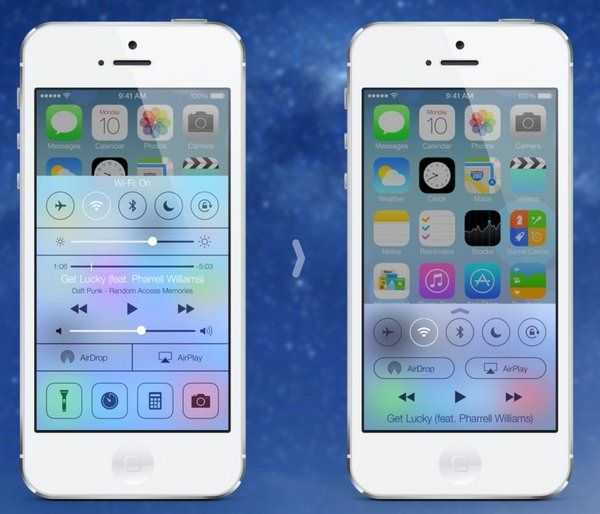

 Затем выберите it из левой боковой панели или в правом верхнем углу iTunes.
Затем выберите it из левой боковой панели или в правом верхнем углу iTunes. Просто нажмите Восстановить .
Просто нажмите Восстановить .
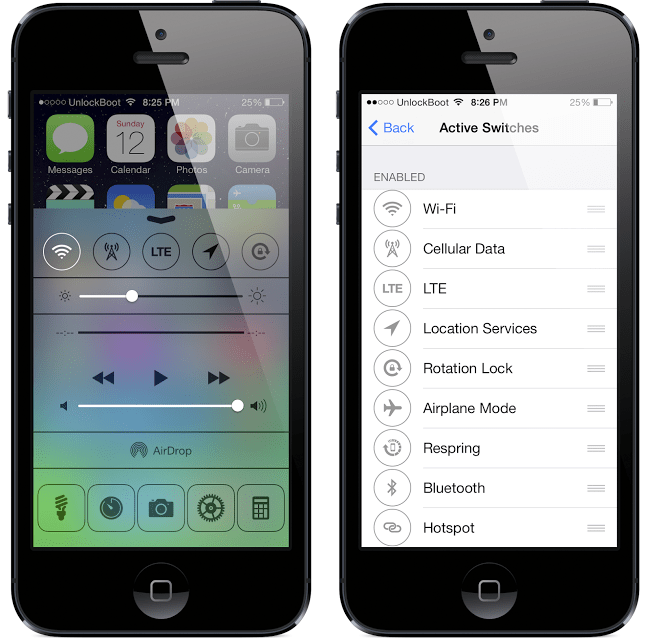 Появится небольшое окно.
Появится небольшое окно.